Page 1
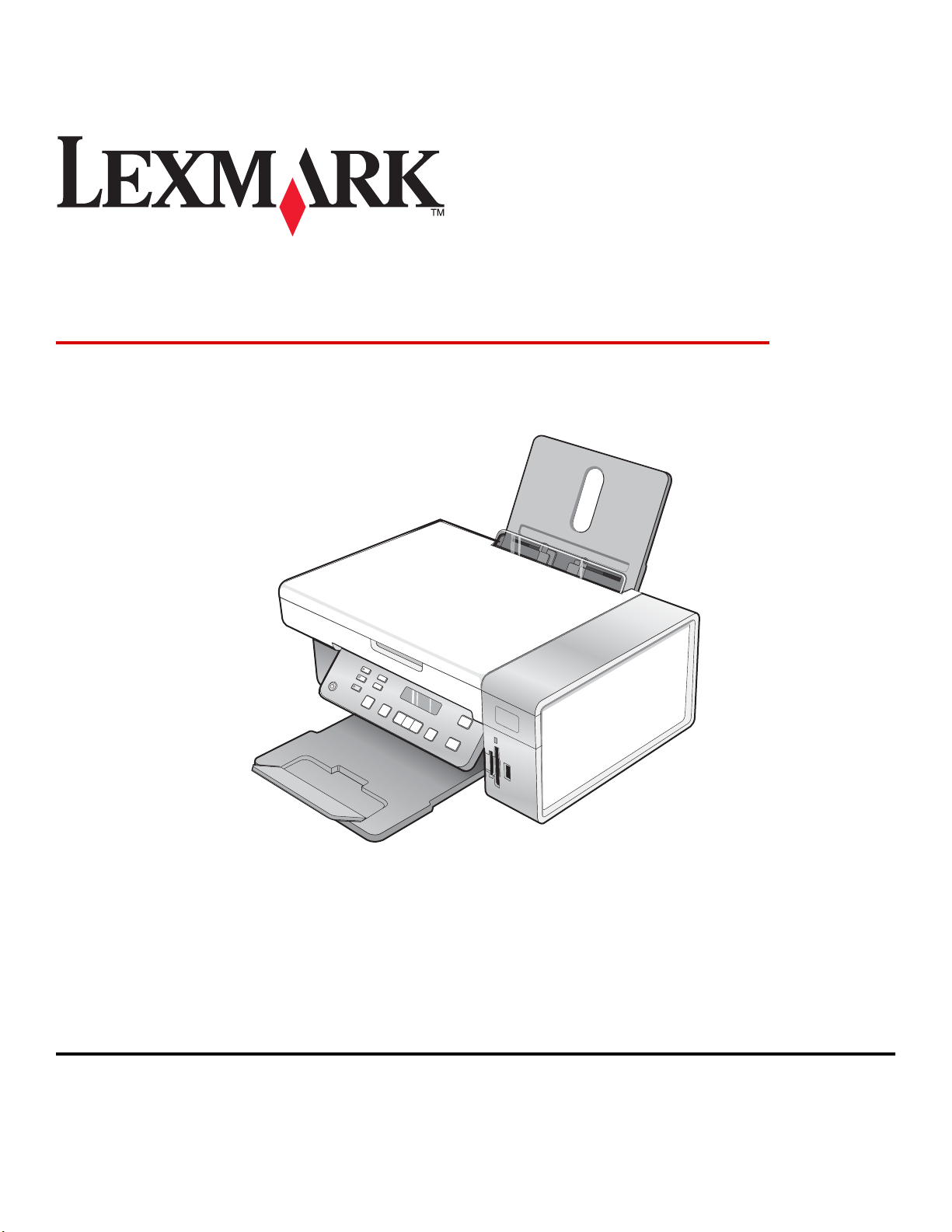
3500-4500 Series 多功能複合機
入門手冊
2007 年 3 月 www.lexmark.com
Lexmark 和含菱形鑽石圖案之 Lexmark 是 Lexmark International, Inc. 在美國和(或)其他國家/地區已註冊的商標。
其他商標為各個所有人之財產。
© 2007 Lexmark International, Inc.
版權所有,翻製必究。
740 West New Circle Road
Lexington, Kentucky 40550
Page 2
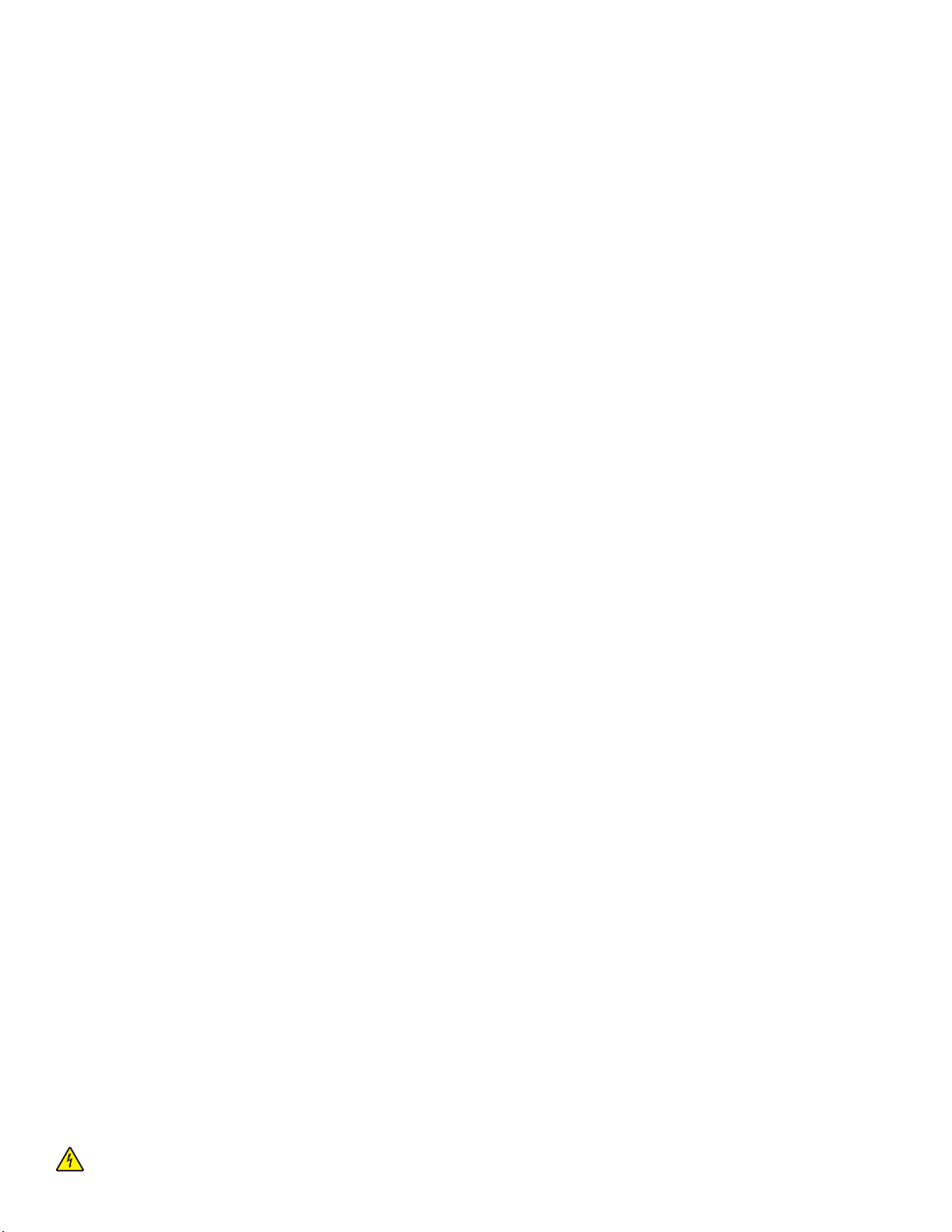
安全資訊
您只應該使用本產品隨附的電源供應器和電源線或製造商授權的電源供應器和電源線更換品。
電源線所連接的電源插座與產品的距離不可太遠,且必須方便使用。
有關服務或維修的事項,除了本使用者說明文件所提供的說明之外,您可以向專業維修人員尋求協助。
本產品的設計、測試和認證均符合全球嚴格安全標準,並採用 Lexmark 專用元件。某些元件的安全特性可能不那麼顯而易見。Lexmark 對您使用其他廠商
的更換組件不擔保任何責任。
請當心:在雷雨期間,請勿安裝本產品,或進行任何電器或電纜的接線工作,例如電源線或電話線。
Page 3
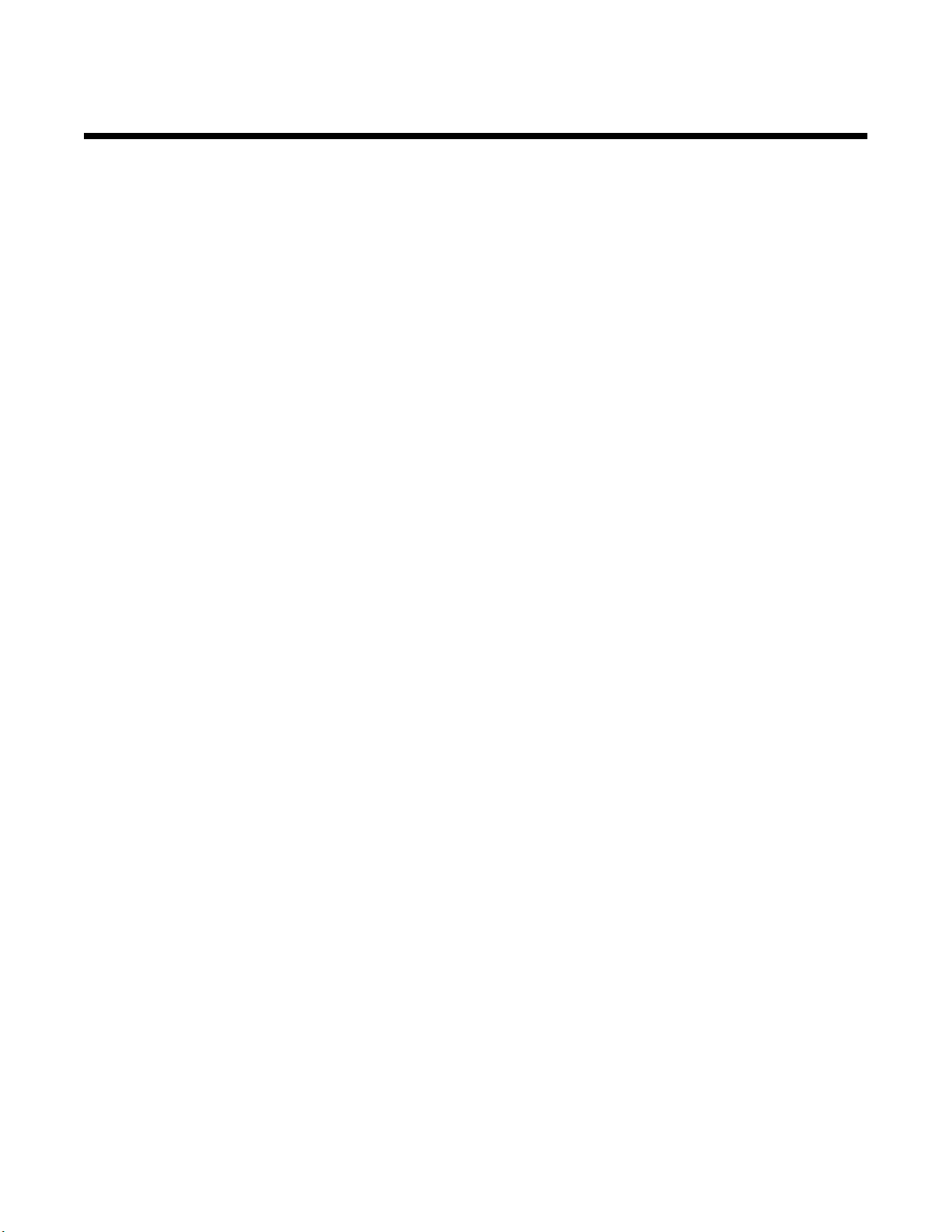
目錄
尋找印表機相關資訊.........................................................................................................5
設定印表機.......................................................................................................................8
在 Windows 作業系統中設定印表機....................................................................................................8
安裝其他語言的操作面板.....................................................................................................................9
在 Macintosh 作業系統中設定印表機,或在未使用電腦的情況下設定印表機...................................10
設定印表機來進行無線列印 ........................................................................................................................14
利用 USB 電纜來設定印表機...................................................................................................................... 16
安裝選購性內接式無線列印伺服器.....................................................................................................16
配置選購性內接式無線列印伺服器.....................................................................................................18
在其他網路電腦上安裝印表機............................................................................................................18
無線網路功能.................................................................................................................19
網路功能總覽.....................................................................................................................................19
瞭解印表機.....................................................................................................................24
瞭解印表機組件.................................................................................................................................24
使用操作面板按鈕和功能表...............................................................................................................25
使用操作面板.............................................................................................................................................. 25
使用複印功能表 .......................................................................................................................................... 28
使用掃描功能表 .......................................................................................................................................... 29
使用相片記憶卡功能表................................................................................................................................30
使用 PictBridge 功能表............................................................................................................................... 31
使用設定功能表 .......................................................................................................................................... 32
儲存設定..................................................................................................................................................... 33
瞭解軟體.........................................................................................................................35
使用印表機軟體.................................................................................................................................35
使用 Lexmark Imaging Studio............................................................................................................35
使用問題解答中心..............................................................................................................................37
使用列印喜好設定..............................................................................................................................38
開啟列印喜好設定....................................................................................................................................... 38
使用儲存設定功能表................................................................................................................................... 38
使用我想要功能表....................................................................................................................................... 38
使用選項功能表 .......................................................................................................................................... 38
使用列印喜好設定標籤................................................................................................................................39
使用工具列.........................................................................................................................................39
將印表機軟體設定值重設為預設值.....................................................................................................40
3
Page 4
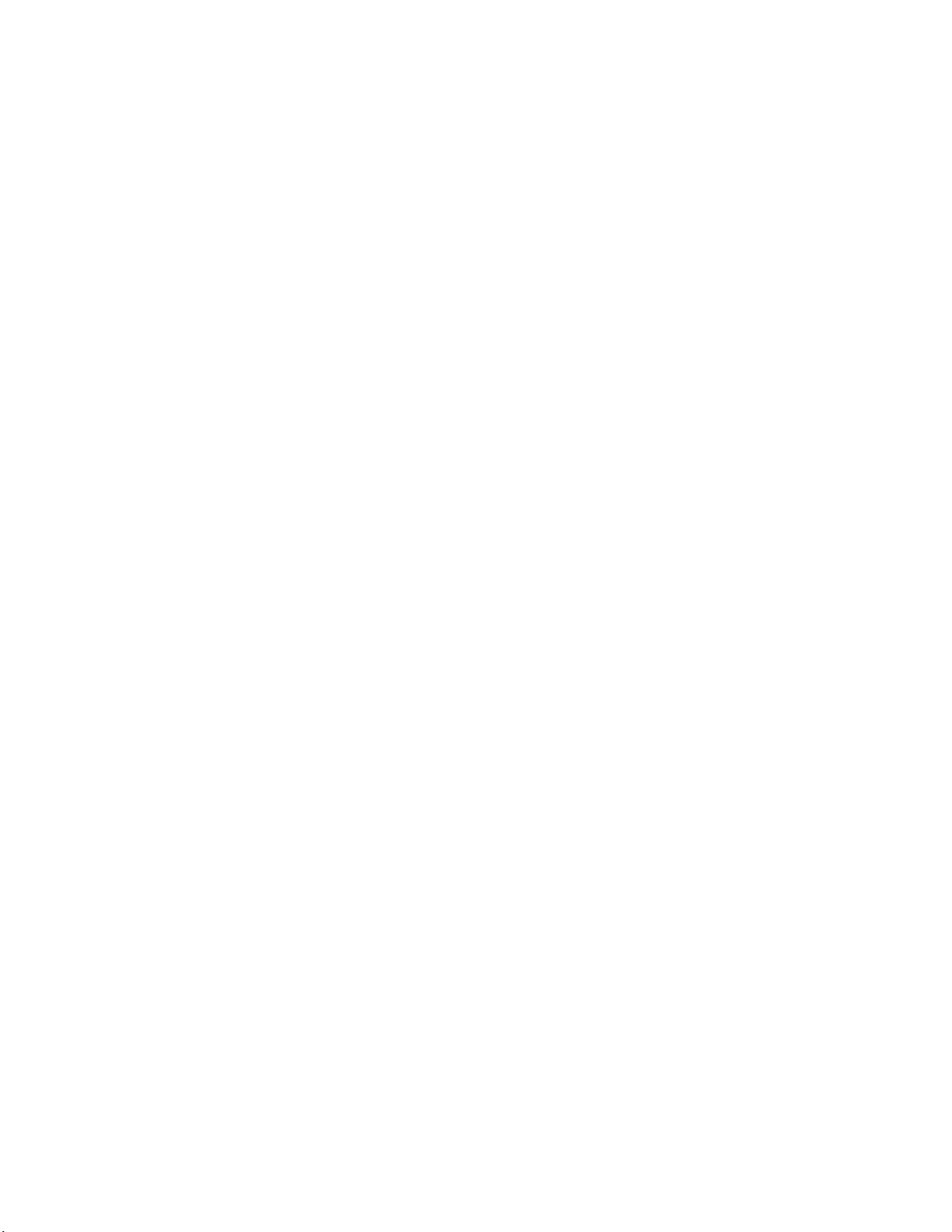
維護印表機.....................................................................................................................41
更換墨水匣.........................................................................................................................................41
取出用過的墨水匣....................................................................................................................................... 41
安裝墨水匣.................................................................................................................................................. 41
訂購墨水匣.........................................................................................................................................43
訂購紙張與其他耗材..........................................................................................................................43
疑難排解.........................................................................................................................45
安裝上的疑難排解..............................................................................................................................45
顯示幕上出現不適用的語言 ........................................................................................................................45
電源按鈕沒有亮起....................................................................................................................................... 45
軟體未安裝.................................................................................................................................................. 46
頁面無法列印.............................................................................................................................................. 47
無法使用 PictBridge 從數位相機進行列印 .................................................................................................. 48
無線疑難排解.....................................................................................................................................48
列印網路設定頁 .......................................................................................................................................... 48
Wi-Fi 指示燈沒有亮起................................................................................................................................. 49
安裝期間,網路印表機沒有顯示在印表機選項清單中................................................................................. 49
檢查您的安全金鑰....................................................................................................................................... 50
安裝期間,「無線設定公用程式」無法與印表機通訊(Windows 使用者適用)........................................ 50
Wi-Fi 指示燈變成橙色................................................................................................................................. 51
Wi-Fi 指示燈在安裝期間變成橙色閃爍........................................................................................................ 51
無線網路印表機無法列印............................................................................................................................ 54
無線印表機無法運作................................................................................................................................... 56
無法透過無線網路從記憶卡傳輸相片.......................................................................................................... 60
安裝後變更無線設定................................................................................................................................... 61
尋找您的 MAC 位址...........................................................................................................................61
重設為出廠預設值..............................................................................................................................62
將內接式無線列印伺服器重設為出廠設定值......................................................................................62
移除與重新安裝軟體..........................................................................................................................63
進階無線設定.................................................................................................................65
將印表機新增到現有的簡易型無線網路.............................................................................................65
建立簡易型無線網路..........................................................................................................................66
注意事項.........................................................................................................................69
版本注意事項.....................................................................................................................................69
網路功能名詞解釋..........................................................................................................70
4
Page 5
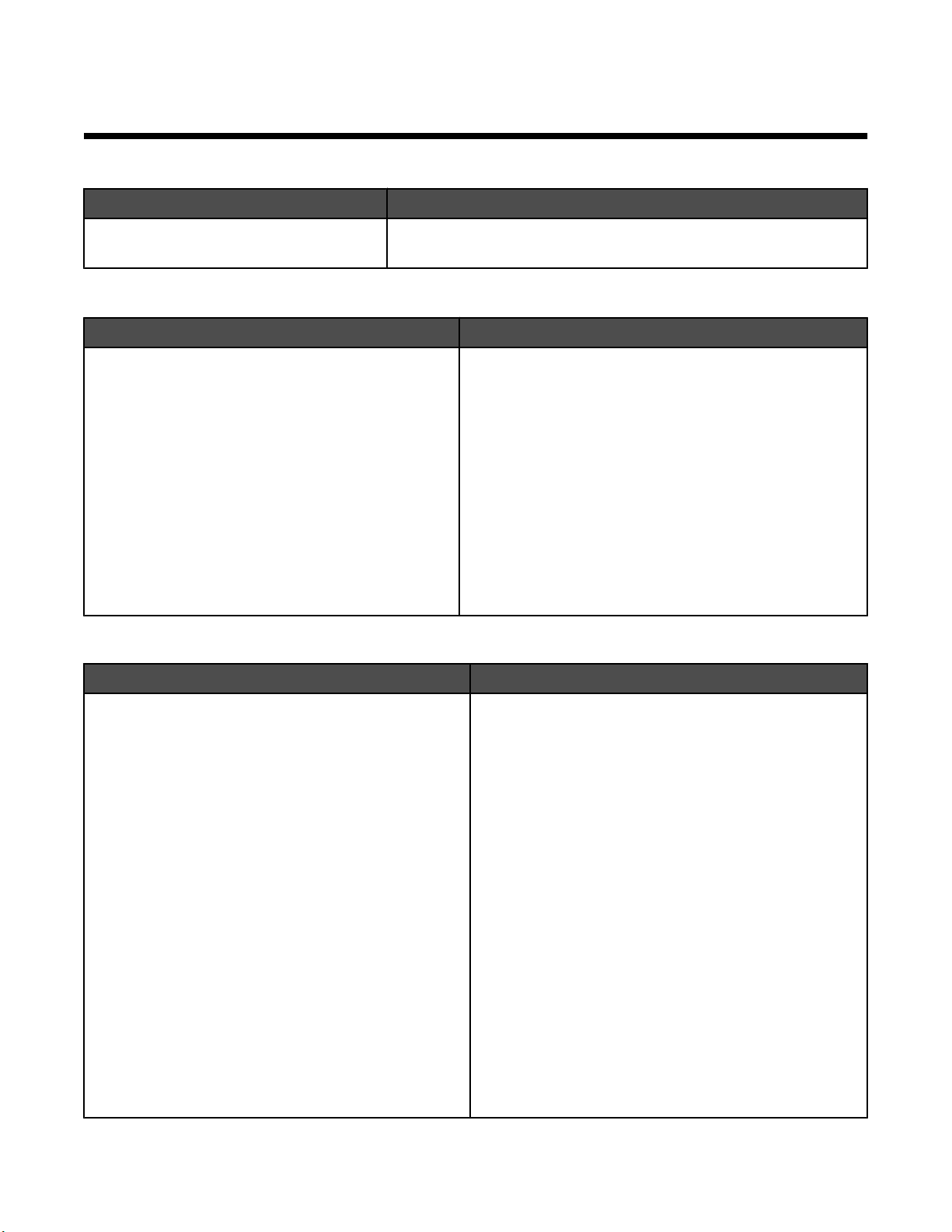
尋找印表機相關資訊
快速安裝
說明 尋找位置
快速安裝
入門手冊
說明 尋找位置
入門手冊
系統上)的指示,以及使用本印表機的一些基本指示。
請注意:如果您的印表機支援 Macintosh 作業系統,
請參閱 Mac Help(Mac 說明)(英文版):
指南
頁提供您安裝軟硬體的各項指示。您可以在印表機包裝箱中,或是在 Lexmark 網站上找到這份文件,網
址為:www.lexmark.com。
或 Setup Solutions(安裝解決方案,繁體中文版未提供)小冊子
小冊子提供您安裝軟硬體(在 Windows 作業
您可以在印表機包裝箱中,或是在 Lexmark 網站上找到這
份文件,網址為:www.lexmark.com。
1 從「Finder」桌面,連按兩下 Lexmark
3500-4500 Series 檔案夾。
2 連按兩下印表機 Help(說明)圖像。
Setup Solutions(安裝解決方案)小冊子告訴您如何
解決印表機安裝問題。(繁體中文版未提供)
請注意:並非所有的印表機均隨附上述文件。如果您
沒有收到
決方案)小冊子,,請改參閱
入門手冊
小冊子或 Setup Solutions(安裝解
用戶手冊
。
用戶手冊
說明 尋找位置
用戶手冊
例如:
提供有關使用印表機的指示,以及其他資訊,
• 使用軟體(在 Windows 作業系統上)
• 載入紙張
• 列印
• 處理相片
• 掃描(若您的印表機支援此功能)
• 複印(若您的印表機支援此功能)
• 傳真(若您的印表機支援此功能)
• 維護印表機
• 將印表機連接到網路(若您的印表機支援此功能)
• 疑難排解列印、複印、掃描、傳真、夾紙與送紙錯
誤等相關問題
請注意:如果您的印表機支援 Macintosh 作業系統,請
參閱 Mac Help(Mac 說明)(英文版):
1 從「Finder」桌面,連按兩下 Lexmark 3500-4500
Series 檔案夾。
當您安裝印表機軟體時,會同時安裝
1 按一下開始 程式集或所有程式 Lexmark
3500-4500 Series。
2 按一下用戶手冊。
如果您桌面上沒有
1 放入光碟。
隨即出現安裝畫面。
請注意:必要的話,請按一下開始 執行,然後輸
入 D:\setup,此處的 D 是指您的光碟機代號。
2 按一下說明文件。
3 按一下檢視用戶手冊(包括安裝疑難排解)。
4 按一下是。
用戶手冊
在螢幕上。
您也可以在 Lexmark 網站上找到這份文件,網址為:
www.lexmark.com。
2 連按兩下印表機 Help(說明)圖像。
用戶手冊
用戶手冊
的圖示會出現在桌面上,而
鏈結,請遵循以下指示:
。
用戶手冊
則出現
5
Page 6
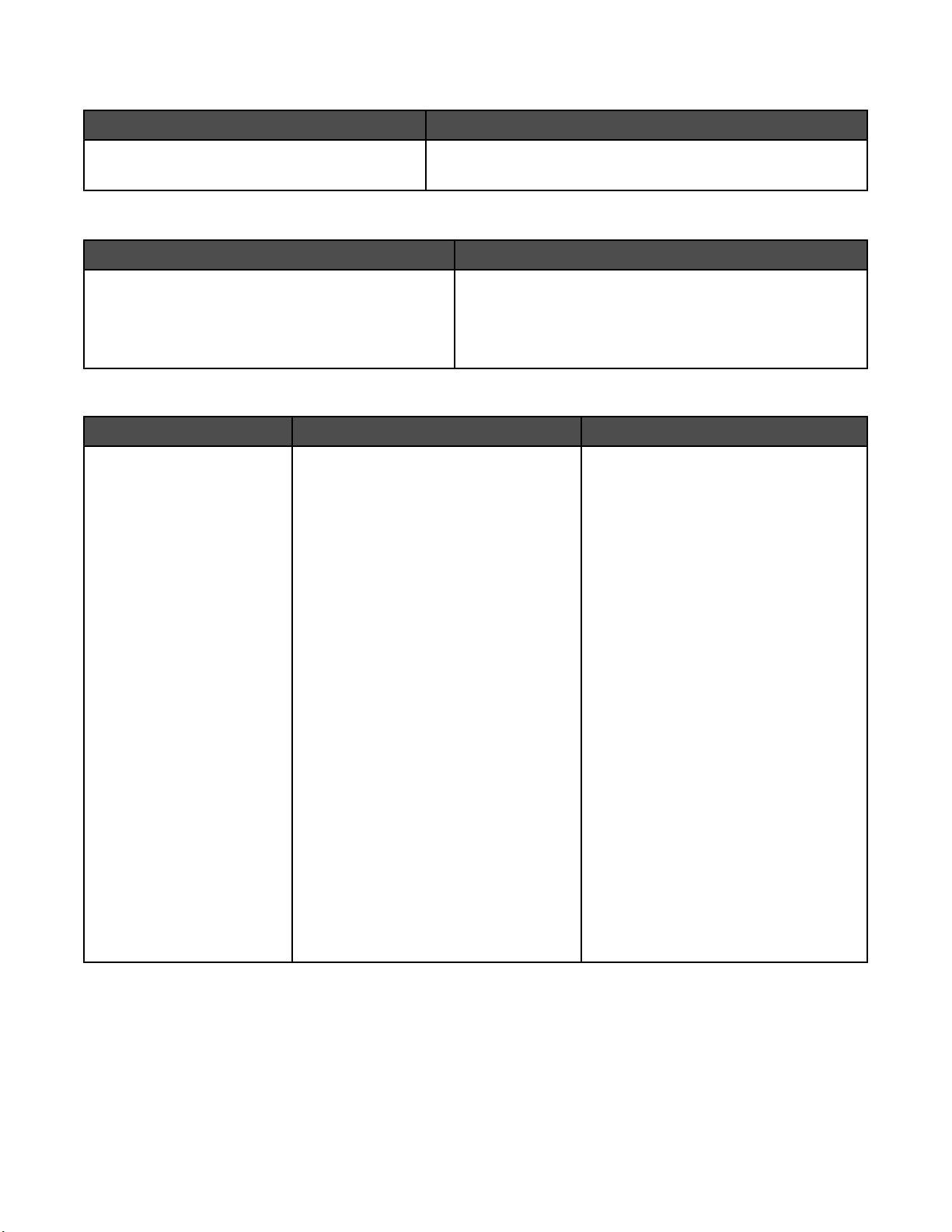
說明
說明 尋找位置
「說明」提供您使用軟體的相關指示(若您的印表
機連接到電腦)。
在任意 Lexmark 軟體程式中,按一下說明、提示 說明或
說明 說明主題。
Lexmark 問題解答中心
說明 尋找位置
光碟上隨附有「Lexmark 問題解答中心」軟體。如果
您的印表機連接到電腦,安裝該軟體時會同時安裝其
他的軟體。
如何存取「Lexmark 問題解答中心」:
1 按一下開始 程式集或所有程式 Lexmark
3500-4500 Series。
2 選取 Lexmark 問題解答中心。
客戶支援
說明 尋找位置(北美與台灣、香港) 尋找位置(其他地區)
電話支援 聯絡電話:
• 台灣:0800-008-927;香港:(852)
2923-8111
星期一 - 星期五(上午 9:00 - 下
午 5:30)
星期六、日休息
• 美國:1-800-332-4120
星期一 - 星期五(上午 8:00 - 晚
上 11:00 東部時間)
星期六(中午 - 下午 6:00 東部時間)
電話號碼與上班時間可能因國家或地區而
有所差異。
請造訪本公司網站,網址為:
www.lexmark.com。選取某個國家或地
區,然後選取 Customer Support(客戶
支援)鏈結。
請注意:如需與 Lexmark 聯繫的其他相
關資訊,請參閱您印表機隨附的保固合
約。
• 加拿大:1-800-539-6275
英語區
:星期一 - 星期五(上午 8:00
- 晚上 11:00 東部時間)
星期六(中午 - 下午 6:00 東部時間)
法語區
:星期一 - 星期五(上午 9:00
- 晚上 7:00 東部時間)
• 墨西哥:001-888-377-0063
星期一 - 星期五(上午 8:00 - 晚
上 8:00 東部時間)
請注意:電話號碼與上班時間可能在未及
時知會的情況下而有所更改。如需可用的
最新電話號碼,請參閱您印表機隨附的印
刷版保固聲明。
6
Page 7
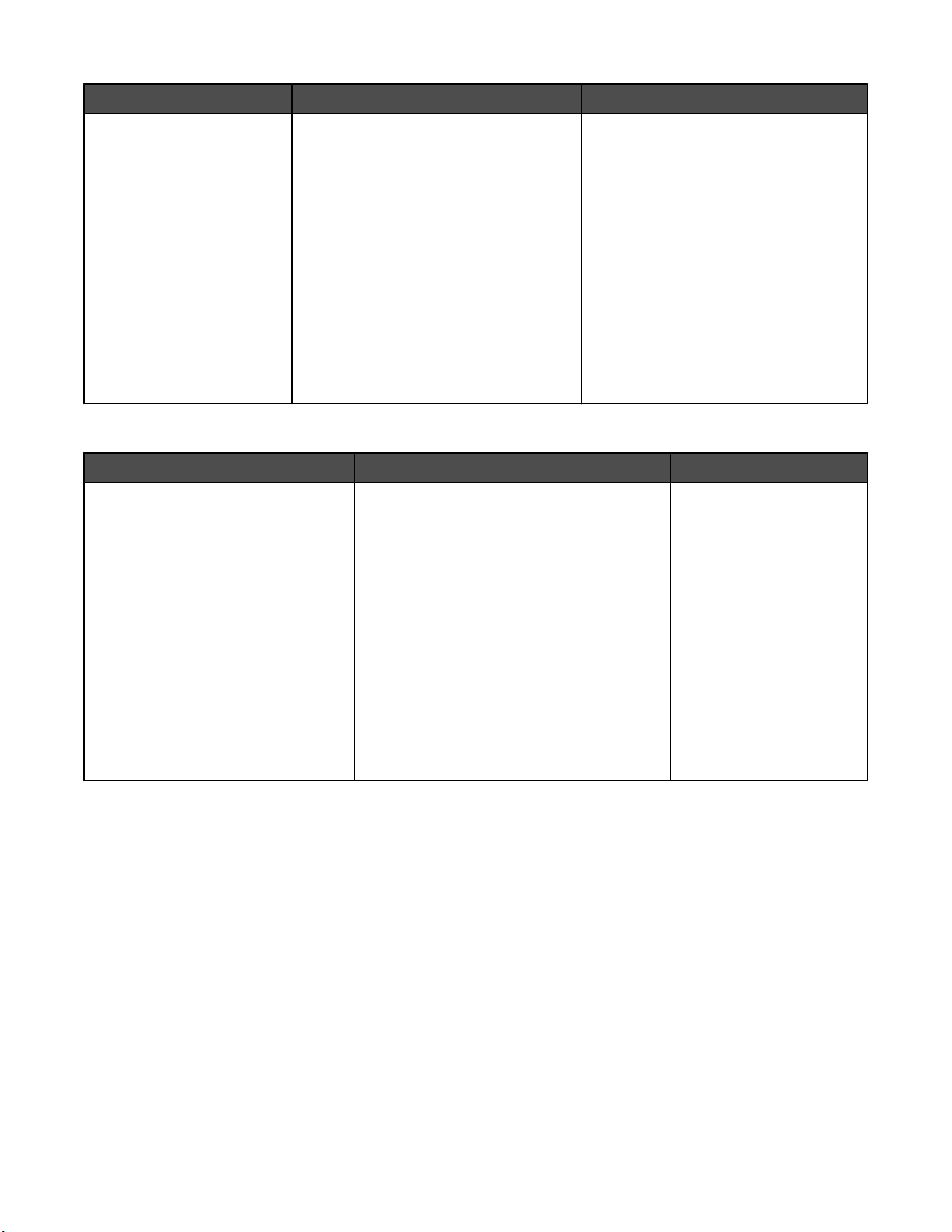
說明 尋找位置(北美與台灣、香港) 尋找位置(其他地區)
E-mail support(電子郵件
支援)
如需電子郵件支援,請造訪本公司網站:
www.lexmark.com。
1 按一下 CUSTOMER SUPPORT(客
戶支援)。
2 按一下 Technical Support(技術支
援)。
3 選取您的印表機家族。
4 選取您的印表機機種。
5 從 Support Tools(支援工具)區
中,按一下 e-Mail Support(寄電子
郵件給支援人員)。
E-mail support(電子郵件支援)可能因
國家或地區而有所不同,而且在某些情況
下可能無法供您使用。
請造訪本公司網站,網址為:
www.lexmark.com。選取某個國家或地
區,然後選取 Customer Support(客戶
支援)鏈結。
請注意:如需與 Lexmark 聯繫的其他相
關資訊,請參閱您印表機隨附的保固合
約。
6 填寫完表格,然後按一下 Submit
Request(提出要求)。
Limited warranty(有限保固聲明)
說明 尋找位置(美國) 尋找位置(其他地區)
Limited Warranty information(有限保
固聲明)
Lexmark International, Inc. 提供有限保
固,以保證本印表機或「多功能複合
機」產品的質料和製作無瑕玼;保證期
間為原購買日後 12 個月。
如果您要檢視本有限保固聲明的限制和完整條
款,請參閱隨本印表機所附的「有限保固聲
明」,或參閱 www.lexmark.com 上的相關
內容。
1 按一下 CUSTOMER SUPPORT(客戶支
援)。
保固聲明資訊可能因國家或
地區而有所差異。請參閱您
印表機隨附的印刷版保固聲
明。
2 按一下 Warranty Information(保固聲
明)。
3 從 Statement of Limited Warranty(有限
保固聲明)區中,按一下 Inkjet & All-In-
One Printers(噴墨印表機與多功能複合
機)。
4 請來回捲動網頁,以檢視整個保固聲明內
容。
請記錄下列資訊(位於商店收據和印表機背部),並在與我們聯繫時備妥這些資訊,以加速我們為您服務的時間:
• 機器類型號碼
• 序號
• 購買日期
• 購買商店
7
Page 8
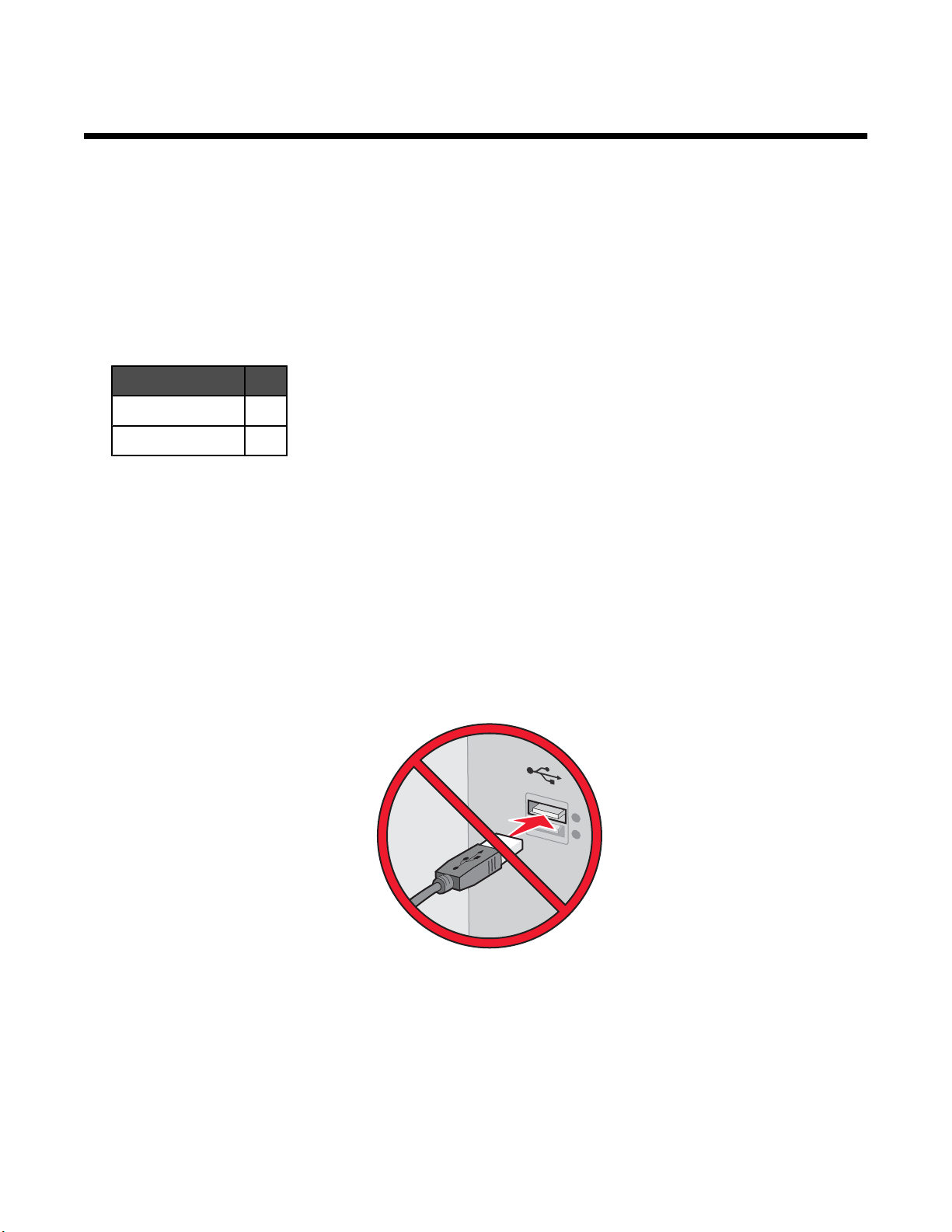
設定印表機
若要利用印表機來進行無線列印,以下是您必須知道的事項:
1 確定已正確設定您的無線網路,而且可以正常運作,並確定您的電腦已連接到您的無線網路。
2 知道您的無線網路名稱 (SSID)。
3 若您的無線網路採用防護機制,請確定您知道用來保障網路安全的密碼。此密碼又稱為安全金鑰、WEP 金鑰或
WPA 金鑰。
請注意:若不瞭解本資訊,請參閱無線網路隨附的說明文件, 或聯繫無線網路設定人員。
請利用下表,寫下您需要知道的資訊。
項目 說明
SSID(網路名稱)
安全金鑰(密碼)
4 請遵循以下各節的指示,來設定印表機。
• 若要在 Windows 作業系統中利用無線連線或 USB 電纜來列印,請參閱第 8 頁的「在 Windows 作業系
統中設定印表機」.
• 若要在 Macintosh 作業系統中列印,或要在不使用電腦的情況下列印,請參閱第 10 頁的「在 Macintosh
作業系統中設定印表機,或在未使用電腦的情況下設定印表機」。
請注意:若您先前利用電腦設定印表機,而且您想在無線網路上的其他電腦上設定印表機,請參閱第 18 頁的「在
其他網路電腦上安裝印表機」。
在 Windows 作業系統中設定印表機
1 拆開印表機包裝或連接任何組件之前,請先找出 Windows 適用的光碟。
2 確定已開啟電腦的電源,然後放入 Windows 適用的光碟。
8
Page 9
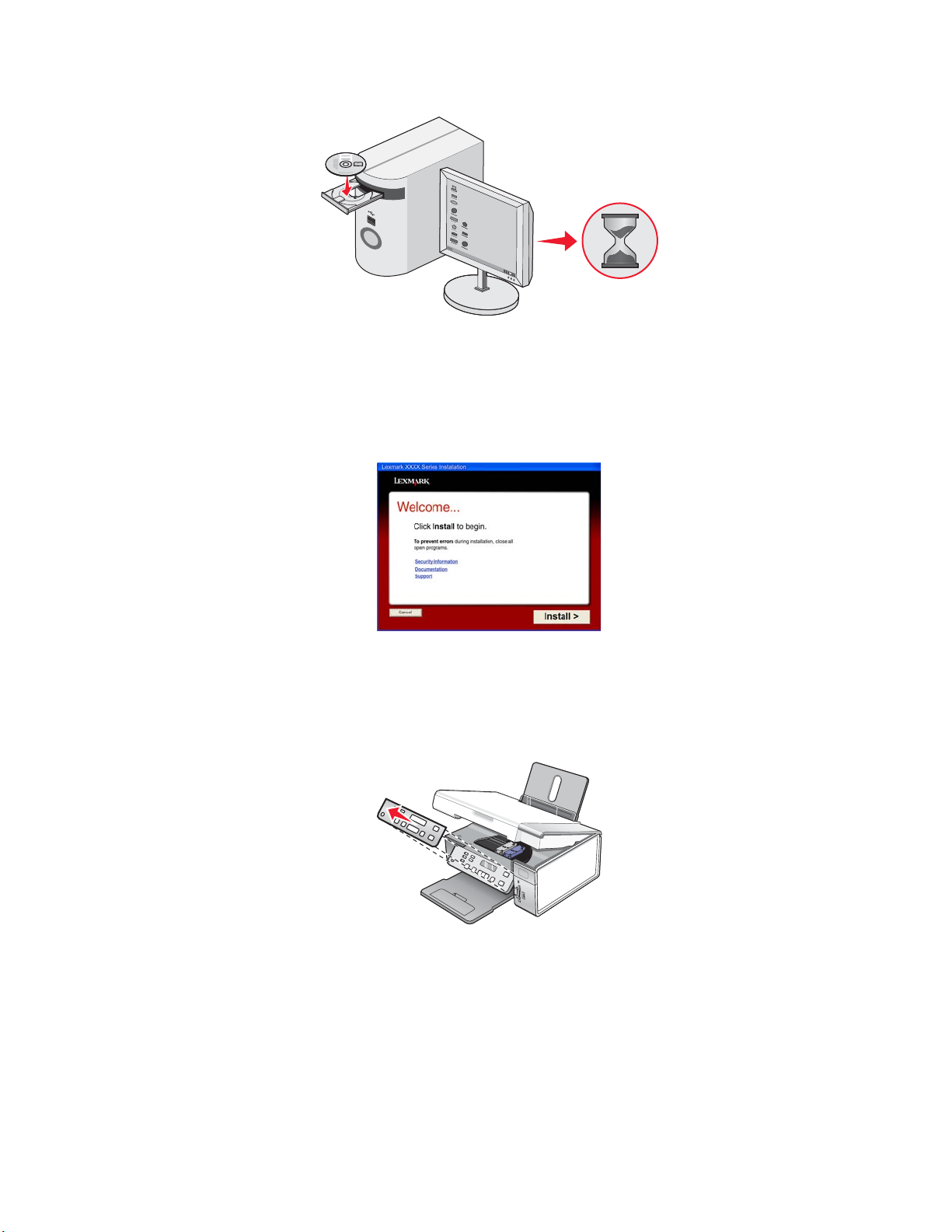
等待數秒後,就會出現安裝畫面。
請注意:若未自動出現安裝畫面,請按一下開始 執行,然後輸入 D:\setup.exe,此處的 D 是指您的光碟機代
號。
3 遵循電腦螢幕上的指示,來設定印表機。
您的安全性軟體可能會通知您,Lexmark 軟體正在嘗試與您的電腦系統進行通訊。請一律允許這些程式進行通
訊。這是印表機正常運作所需的程序。
安裝其他語言的操作面板
若您的印表機附有一個或多個其他語言的操作面板,方才適用以下說明內容。
1 掀開然後移除操作面板(如果有安裝的話)。
2 針對您的語言選擇正確的操作面板。
9
Page 10
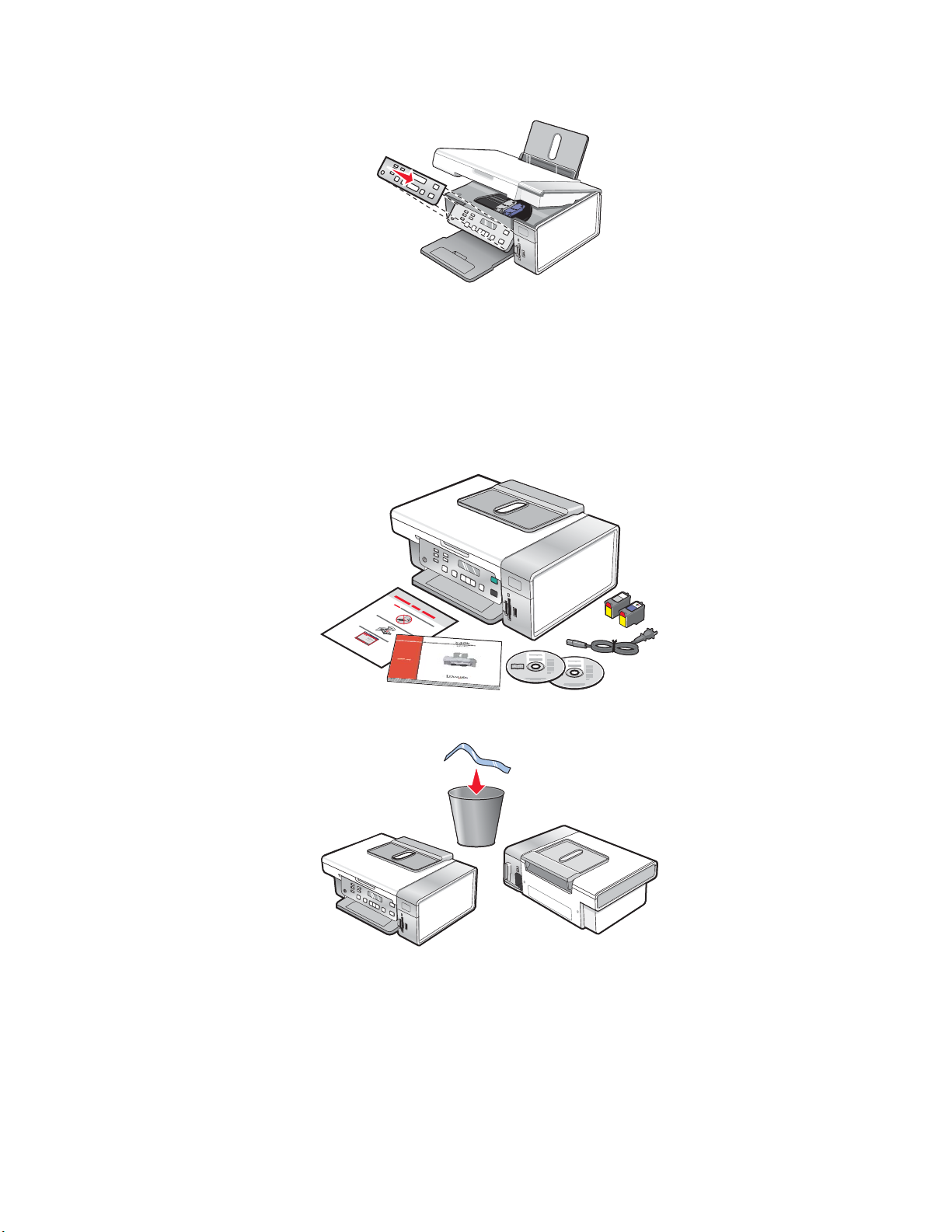
3 將操作面板上的定位夾對準印表機上的孔,然後往下按。
在 Macintosh 作業系統中設定印表機,或在未使用電腦的情況下設定印 表機
以下是有關在未使用電腦的情況下設定印表機,或在 Macintosh 作業系統中設定印表機的指示。
1 拆開印表機的包裝。
請注意:您可能須另行購買 USB 電纜。
1
2
3
2 檢查頂部、底部、側邊、紙張托架及出紙托盤,確認已完全撕下印表機的所有膠帶和包裝材料。
10
Page 11
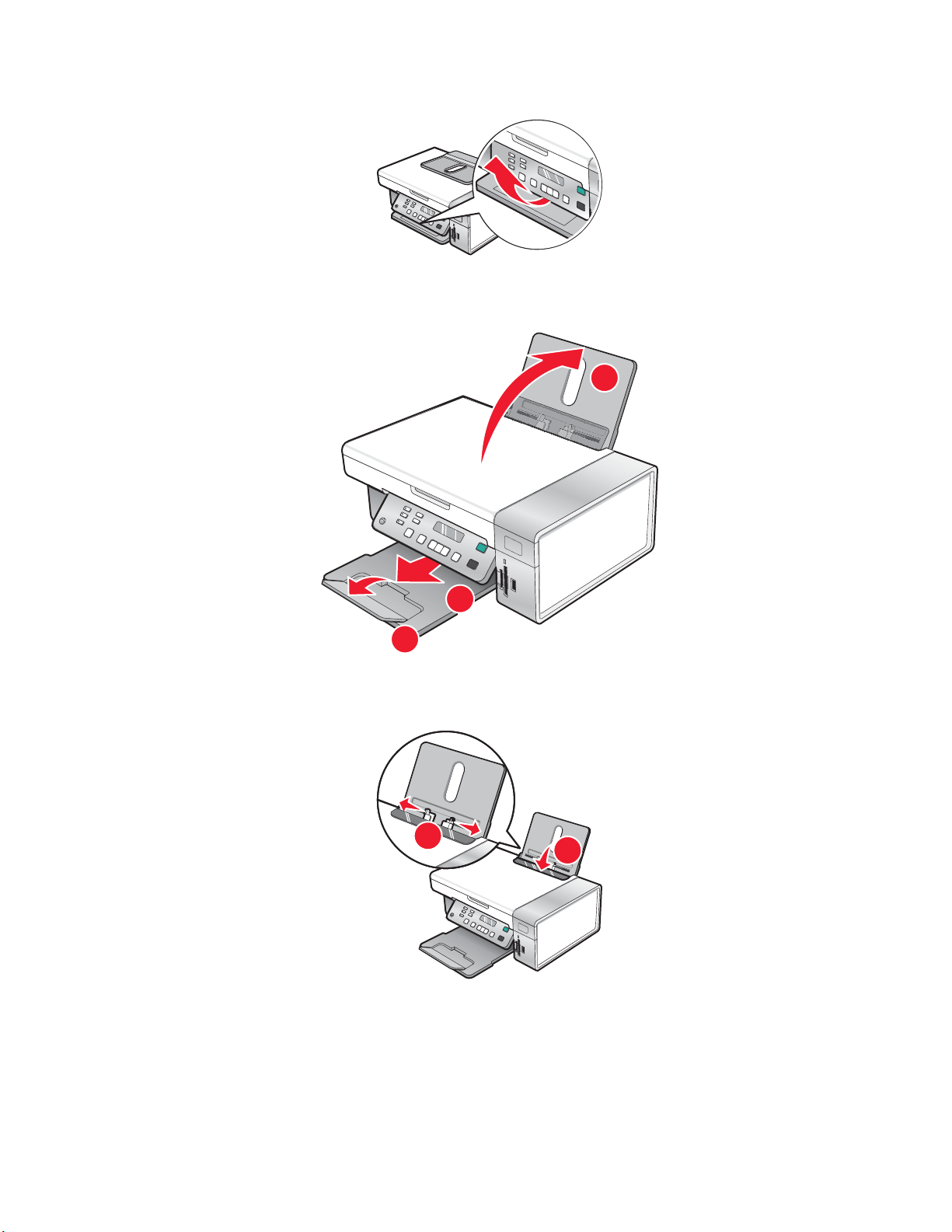
3 掀起操作面板。
4 掀開紙張托架,然後將出紙托盤拉出。
1
5 推開紙張導引夾。
2
3
2
1
11
Page 12
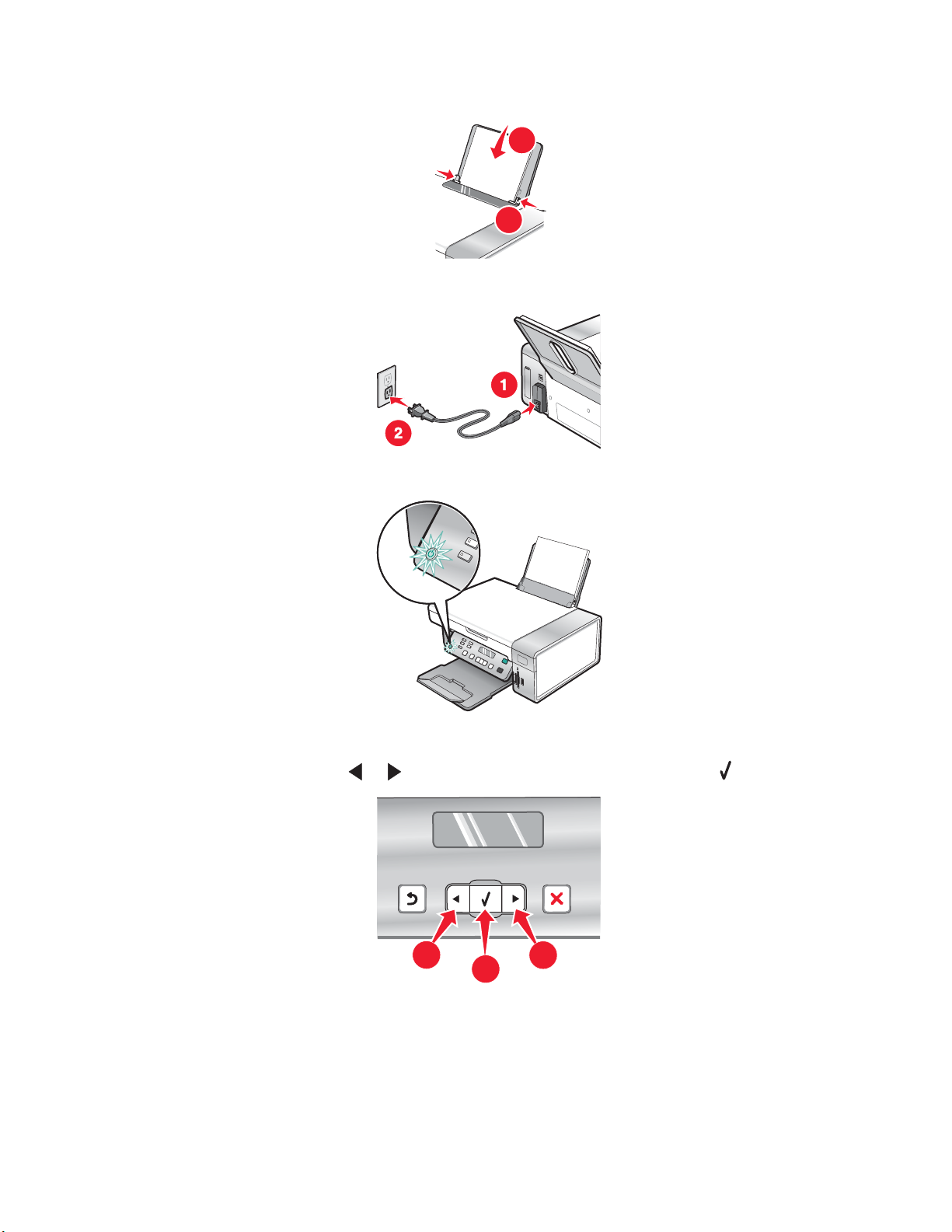
6 載入紙張。
1
2
1
2
1
1
7 連接電源線。
8 確定已開啟電源。
9 必要的話,請設定語言。
利用印表機的操作面板,重複按下
10 必要的話,請設定國家/地區。
或 按鈕,等顯示幕上出現您要的語言時,再按下 按鈕,來儲存設定。
12
Page 13
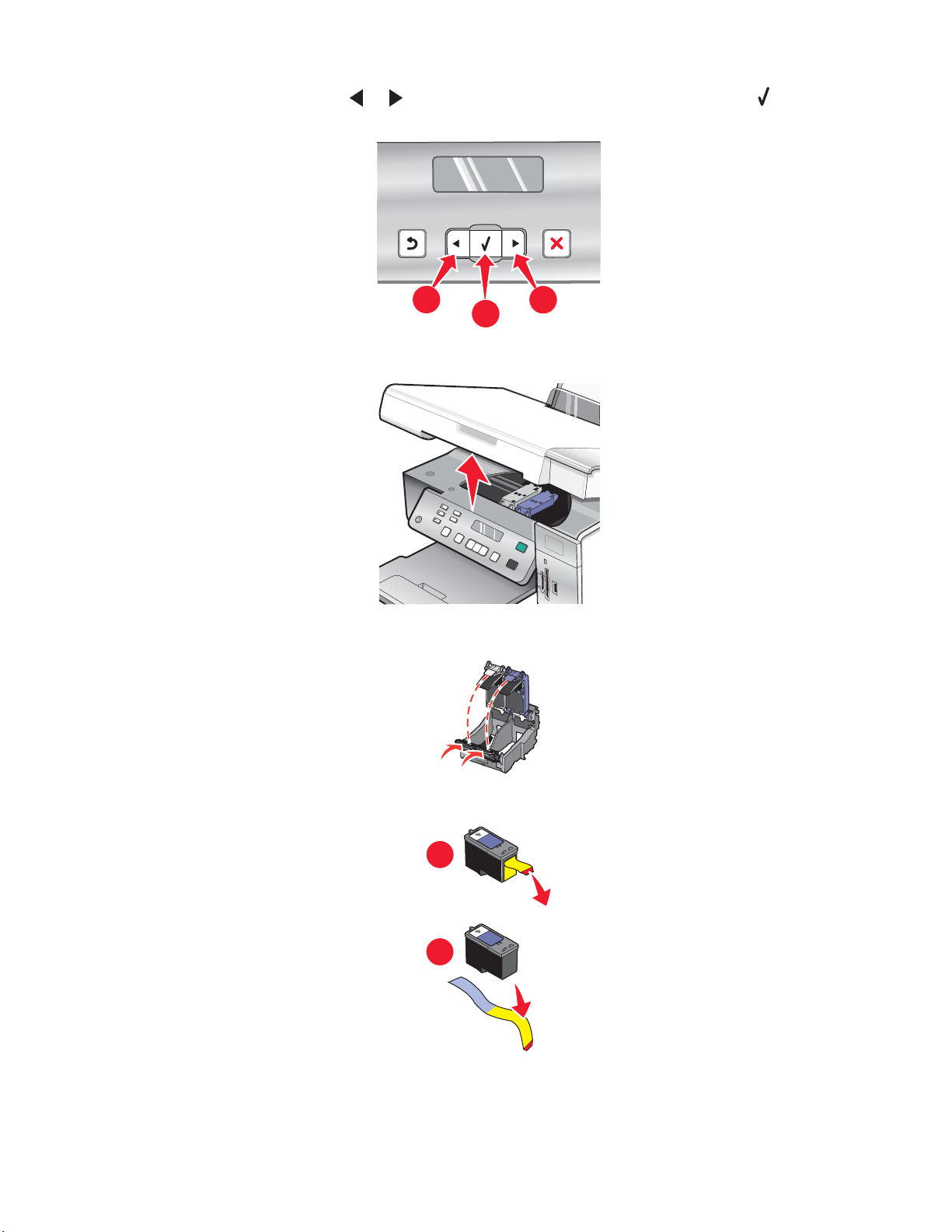
利用印表機的操作面板,重複按下 或 按鈕,等顯示幕上出現您要的國家/地區時,再按下 按鈕,來儲存
1
2
1
1
設定。
11 抬起掃描器組件。
12 按下墨水匣台架壓桿,將墨水匣台架蓋打開。
13 撕下墨水匣上的膠帶。
1
2
13
Page 14
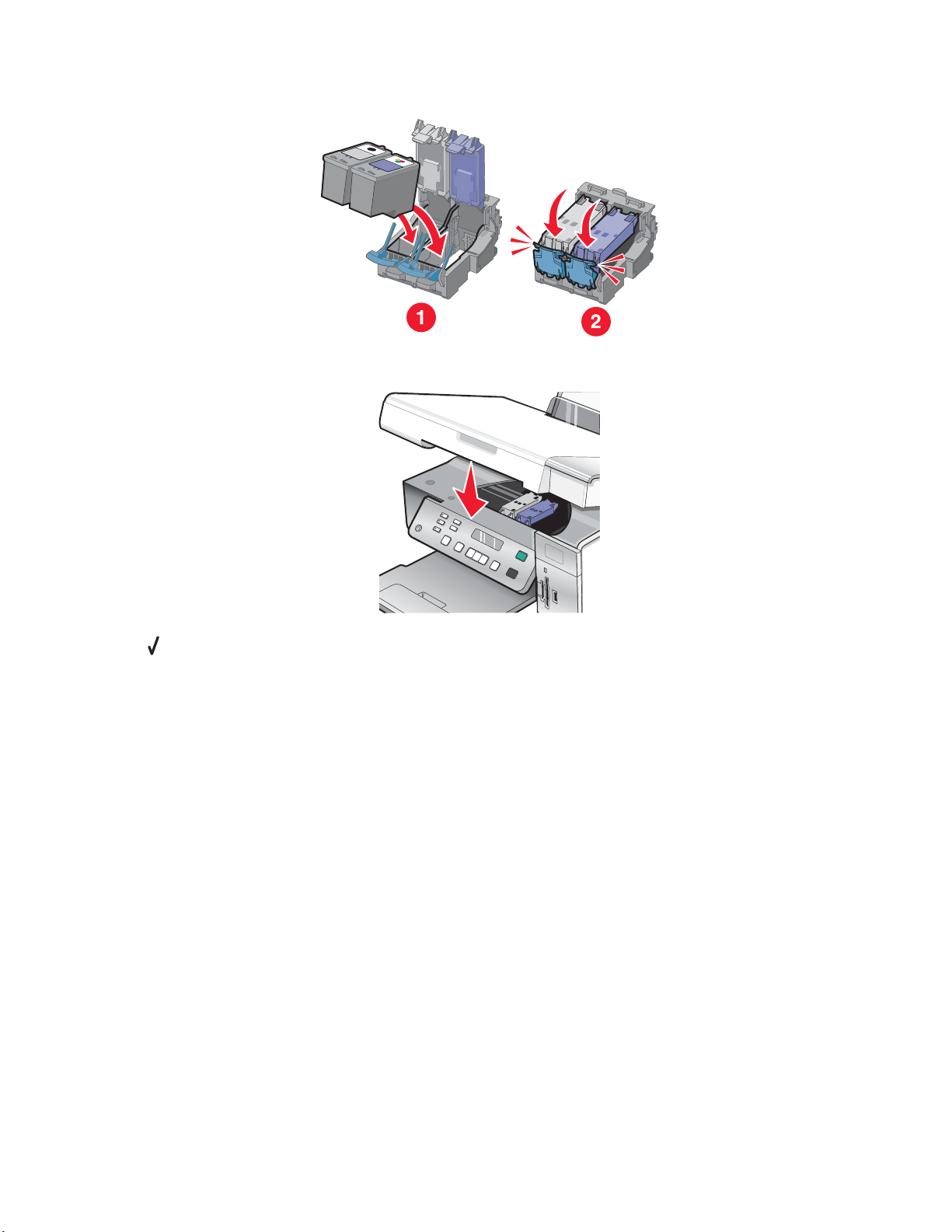
14 裝入墨水匣,然後關上墨水匣台架蓋子。
15 關上掃描器組件。
16 按下 按鈕,以校正墨水匣。
丟棄或回收印出的校正頁。
若您要在不使用電腦的情況下設定印表機,則您已完成作業。您現在可以使用印表機了。
若要在 Macintosh 電腦上設定印表機:
• 若要利用無線連線來列印,請參閱第 14 頁的「設定印表機來進行無線列印」。
• 若要利用 USB 電纜來列印,請參閱第 16 頁的「利用 USB 電纜來設定印表機」。
設定印表機來進行無線列印
以下是有關在 Macintosh 作業系統中設定印表機進行無線列印的指示。
請注意:
• 確定您已完成印表機的起始設定。如需其他資訊,請參閱第 10 頁的「在 Macintosh 作業系統中設定印表機,或
在未使用電腦的情況下設定印表機」。
• 若您先前利用電腦設定印表機,而且您想在無線網路上的其他電腦上設定印表機,請參閱第 18 頁的「在其他
網路電腦上安裝印表機」。
請注意:
1 確定已開啟電腦的電源。
2 從 Finder 桌面,按一下 Applications(應用程式)檔案夾。
3 從 Applications(應用程式)檔案夾,連按兩下 Internet Connect(網際網路連接)圖像。
14
Page 15
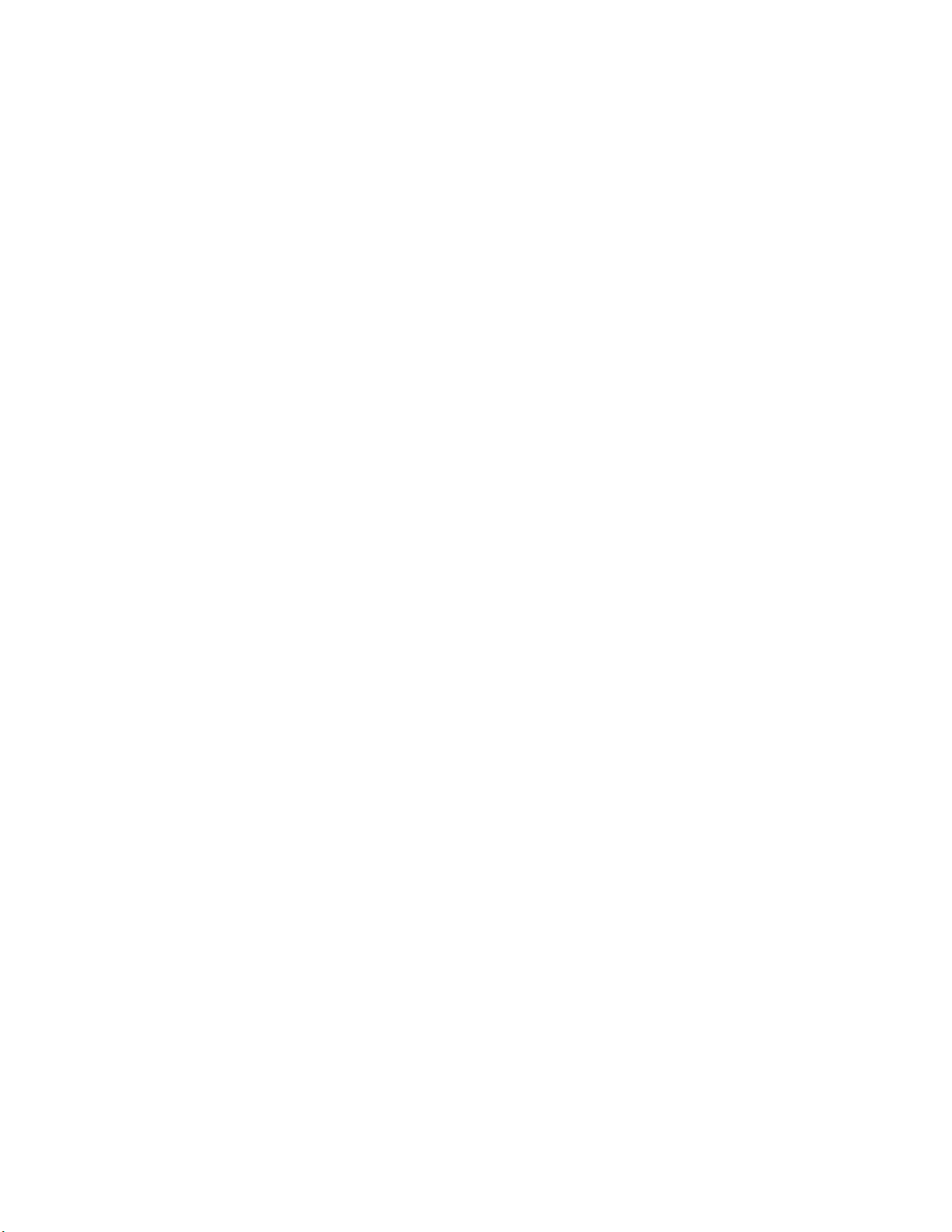
4 從工具列,按一下 AirPort 圖像。
5 從 Network(網路)蹦現功能表,選取 print server XXXXXX(列印伺服器 XXXXXX),其中 XXXXXX 是印表
機 MAC 位址的最後六個數字。
請注意:
• MAC 位址標示在印表機背面的自黏性貼紙上。
• 當您連接到「列印伺服器 XXXXXX」網路時,網際網路連線會暫時中斷。
6 開啟 Safari 瀏覽器。
7 從 Bookmarks(書籤)下拉功能表,選取 Show All Bookmarks(顯示所有書籤)。
8 在 Collections(收集)下方,選取 Bonjour 或 Rendezvous。
請注意:在 Mac OS X 10.3 版中,Apple Inc. 將此應用程式稱為 Rendezvous,但現在則稱為 Bonjour。
9 連按兩下您的印表機機型。
10 按一下 Configuration(配置)。
11 按一下 Wireless(無線)。
12 變更下列設定:
a 輸入網路名稱 (SSID)。
b BSS(基本服務設置)類型:
• 若您的無線網路是利用無線存取點(無線路由器)與其他無線裝置通訊,請選取 Infrastructure(基礎
架構)。
• 若您的無線網路未利用無線存取點(無線路由器)與其他無線裝置通訊,請選取 Ad Hoc(簡易型)。
c 選取您用來防護無線網路的保全類型。
請注意:
• 若要使用 WEP 安全類型,您必須輸入十六進位金鑰。若要搭配 WEP 安全性來使用 AirPort 基本站台,您必
須取得對等的網路密碼。如需有關取得對等網路密碼的指示,請參閱 AirPort 基本站台隨附的說明文件。
• 若不瞭解此資訊,請參閱無線網路隨附的說明文件,或聯繫無線網路設定人員。
13 按一下 Submit(提出)。
14 從 Applications(應用程式)檔案夾,連按兩下 Internet Connect(網際網路連接)圖像。
15 從工具列,按一下 AirPort 圖像。
16 從 Network(網路)蹦現功能表,選取您的原始網路。
請注意:
• 您可能需要輸入無線網路安全密碼。
• 當您重新連接到您的原始網路時,網際網路連線就會恢復。
17 放入 Macintosh 適用的光碟。
18 從「Finder」桌面,連按兩下 Lexmark 3500-4500 Series Installer 圖像。
19 連按兩下 Install(安裝)圖像。
15
Page 16
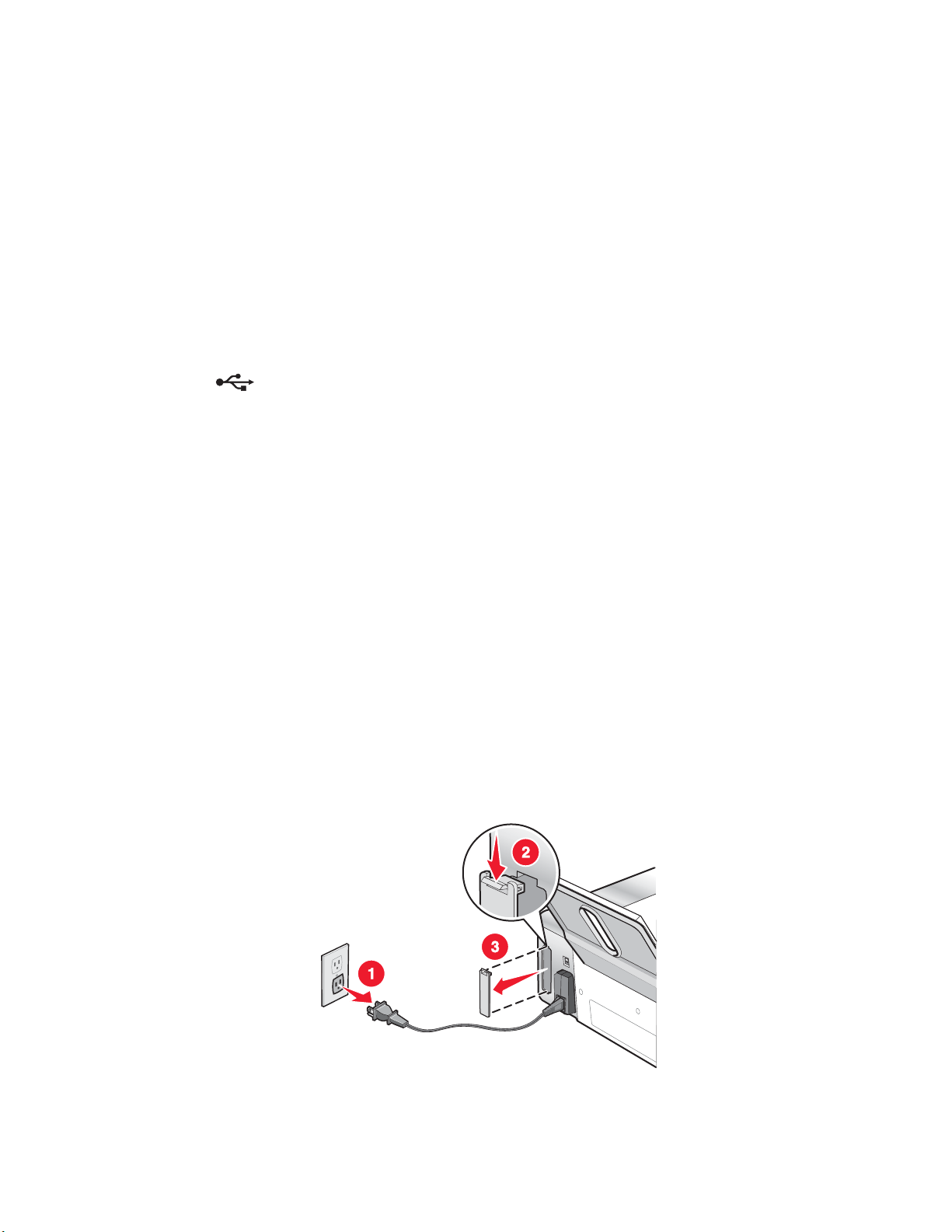
20 按一下 Continue(繼續)。
21 遵循電腦螢幕上的指示,來完成安裝程序。
完成安裝後,印表機便準備就緒,可供您使用。
利用
USB
以下是有關在 Macintosh 作業系統中利用 USB 電纜來設定印表機的指示。
請注意:確定您已完成印表機的起始設定。如需其他資訊,請參閱第 8 頁的「設定印表機」。
1 確定已開啟電腦的電源。
2 將 USB 電纜的正方形端點妥善插入印表機的背部。
3 將 USB 電纜的矩形端點妥善插入電腦的 USB 連接埠。
電纜來設定印表機
USB 連接埠有
4 放入 Macintosh 適用的光碟。
5 從「Finder」桌面,連按兩下 Lexmark 3500-4500 Series Installer 圖像。
6 連按兩下 Install(安裝)圖像。
7 按一下 Continue(繼續)。
8 遵循電腦螢幕上的指示,來完成安裝程序。
完成安裝後,印表機便準備就緒,可供您使用。
USB 符號標示。
安裝選購性內接式無線列印伺服器
您所購買的印表機可能附有內接式無線列印伺服器,它能讓您在無線網路上使用印表機。如果您的印表機未內建無
線列印伺服器,您可以在下列網站另行購買:www.lexmark.com。請使用下列指示,來安裝內接式無線列印伺服
器:
1 關閉印表機電源,然後從牆上插座拔下電源線。
警告:若您未拔下印表機電源線,可能會導致印表機和內接式無線列印伺服器的損壞。繼續作業之前,請先確定
已關閉印表機電源,並從牆上插座拔下電源線。
2 按下定位裝置以移除後蓋板,然後將蓋板拉離印表機。
16
Page 17
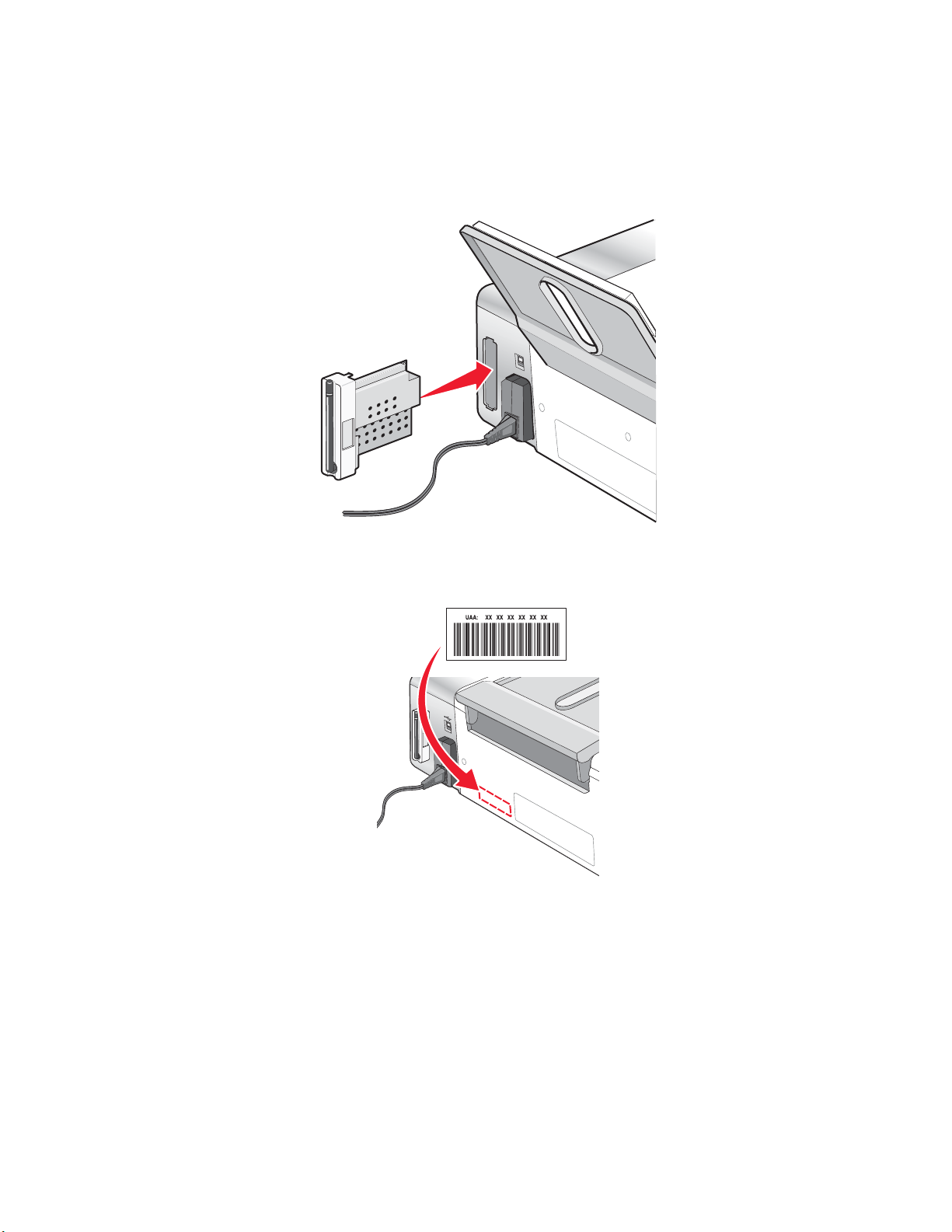
3 拆開內接式無線列印伺服器的包裝。請保留包裝材料。
警告:無線列印伺服器很容易因靜電而損壞。碰觸無線列印伺服器之前,請先碰觸某些金屬,例如:印表機框
架。
4 將內接式無線列印伺服器的邊緣對準左右兩邊的導引渠道,然後將無線列印伺服器滑入印表機,直到它發出
一聲卡入定位。
5 確定天線要朝上。
6 將印有 MAC 位址的自黏性標籤貼在印表機背面。稍後您要設定印表機網路功能時,也需要用到這份資料。
啪
7 配置內接式無線列印伺服器,以便在無線網路上運作。
• 如果您同時購買了選購性內接式無線列印伺服器和印表機,請參閱第 8 頁的「設定印表機」。
• 如果您另外購買了選購性內接式無線列印伺服器,而且已安裝好印表機:
a 按一下開始 程式集或所有程式 Lexmark 3500-4500 Series。
b 按一下無線設定。
c 遵循電腦螢幕上的提示。
17
Page 18
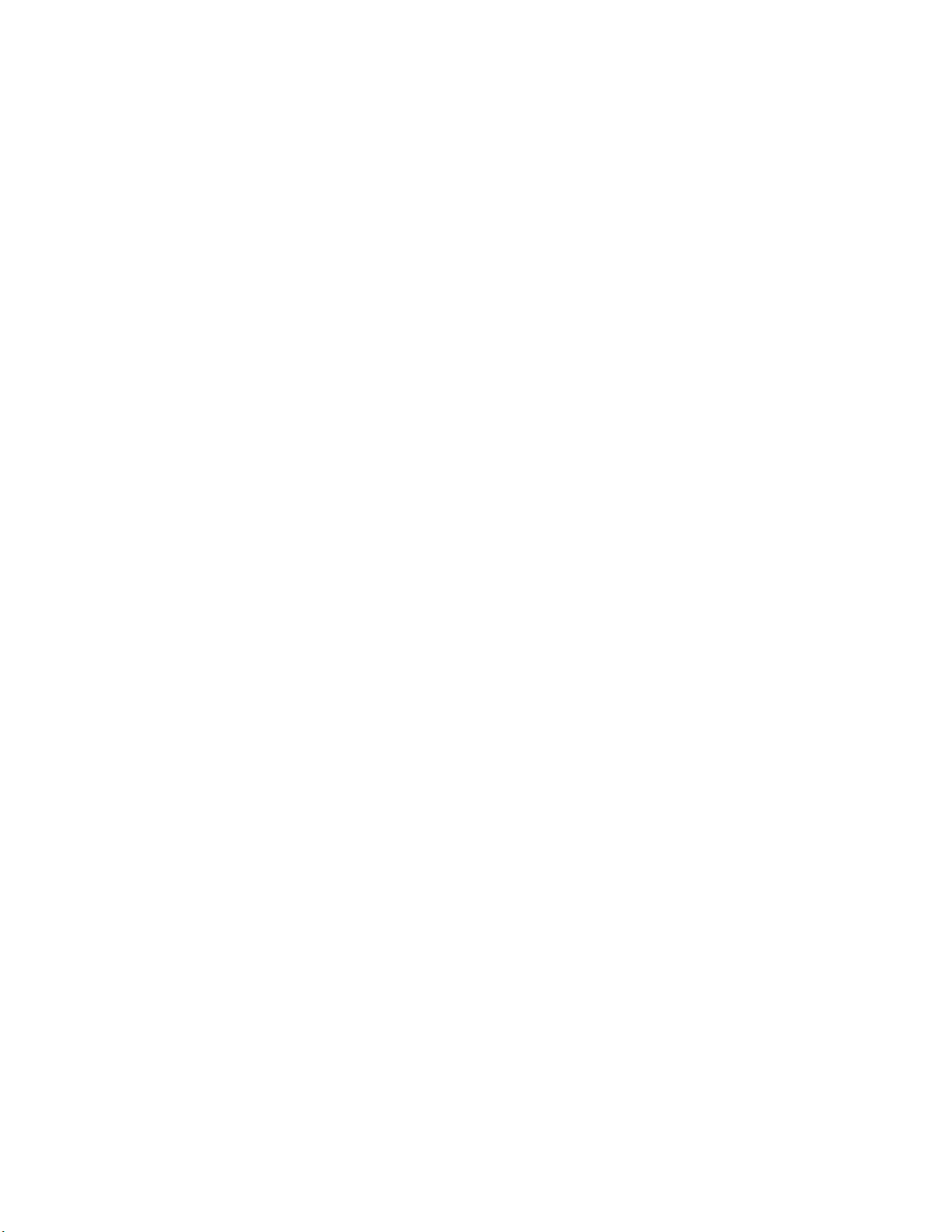
配置選購性內接式無線列印伺服器
若您是在設定印表機後才購買選購性內接式無線列印伺服器,請遵循下列步驟:
1 將內接式無線列印伺服器安裝在印表機內。如需其他資訊,請參閱「設定印表機」該章中的「安裝選購性內接式
無線列印伺服器」。
2 按一下開始 程式集或所有程式 Lexmark 3500-4500 Series。
3 按一下無線設定。
4 按一下開始。
5 遵循電腦螢幕上的指示。
6 按一下完成,來完成安裝程序。
在其他網路電腦上安裝印表機
如果您所安裝的網路印表機即將提供給網路上的多台電腦使用,請將安裝光碟放入每一台電腦,然後遵循電腦螢幕
上的指示。
• 這時您不須為每一台要列印到印表機的電腦,重複連接步驟。
• 該印表機在安裝過程中應該顯示為以高亮度標示的印表機。如果清單上列有多部印表機,請確定您所選取的印表
機要有正確的 IP 位址/MAC 位址。如果您在尋找 IP 或 MAC 位址時需要協助,請參閱第 61 頁的「尋找您的
MAC 位址」。
18
Page 19
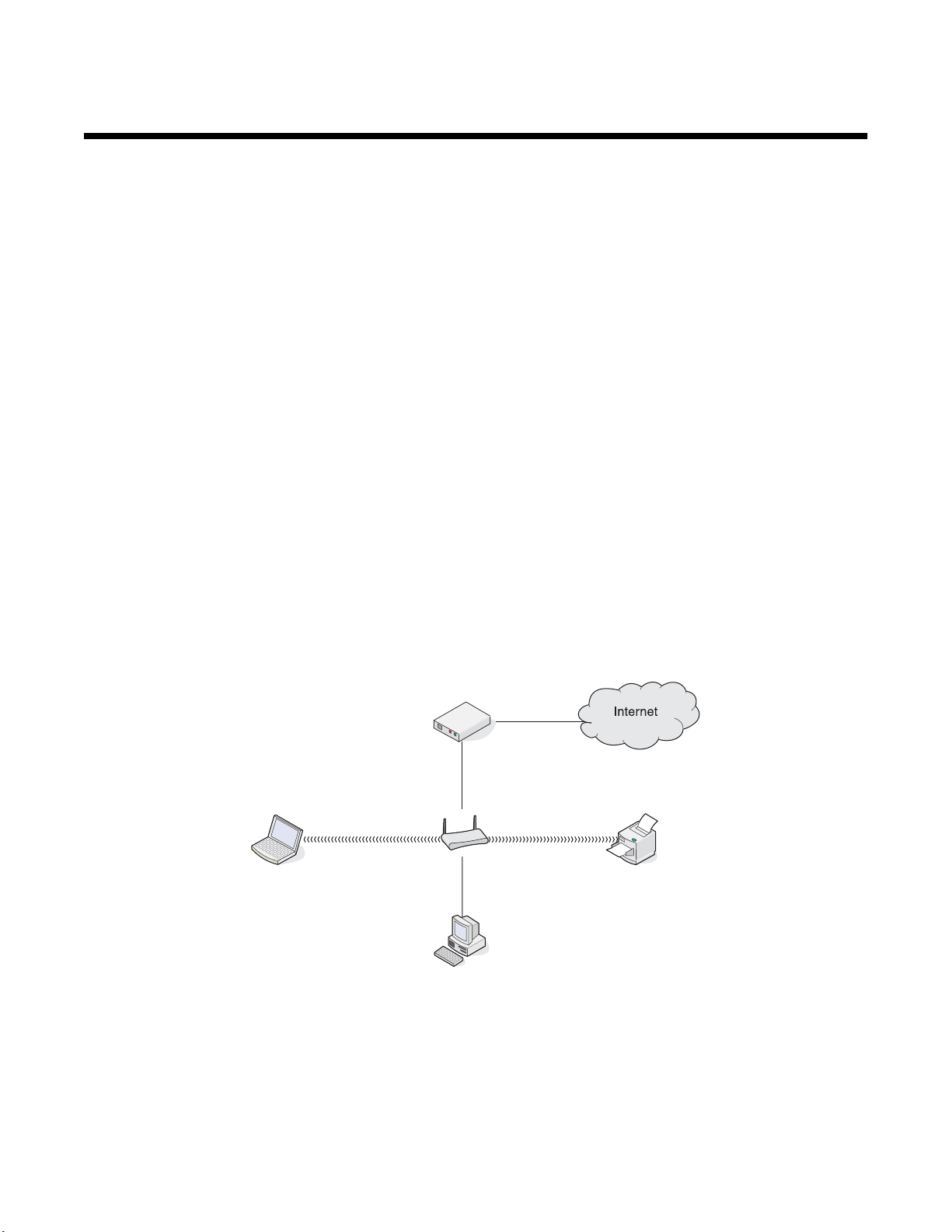
無線網路功能
網路功能總覽
網路是指一組透過電纜或無線連線連接在一起進行通訊的裝置,例如:電腦、印表機、乙太網路集線器、無線存取
點及路由器。
無線網路上的裝置利用無線電波(而不是電纜)來互相通訊。裝置必須連接或安裝無線列印伺服器,來接收及傳輸
無線電波,才能夠進行無線通訊。
一般家用網路配置
您可以利用各種不同方式來設定網路。以下是一般家用網路配置的一些範例:
• 利用網際網路,以無線方式連接膝上型電腦和印表機
• 利用網際網路,以無線方式連接電腦、膝上型電腦和印表機
• 利用網際網路,以乙太網路連接裝置
• 未利用網際網路,以無線方式連接電腦、膝上型電腦和印表機
• 未利用網際網路,以無線方式將膝上型電腦連接到印表機
以下有五個方案,這些方案中的電腦和膝上型電腦,必須利用電纜連接或必須內建或安裝無線網路連結器,才能透
過網路進行通訊。
下圖中的印表機,表示已內建或安裝 Lexmark 內接式列印伺服器,以進行網路通訊的 Lexmark 印表機。Lexmark 內
接式列印伺服器是 Lexmark 所製造的裝置,可讓 Lexmark 印表機連接到有線或無線網路。
方案 1:利用網際網路,以無線方式連接膝上型電腦和印表機
• 利用乙太網路電纜,將電腦連接到無線路由器。
• 以無線方式將膝上型電腦和印表機連接到路由器。
• 透過 DSL 或纜線數據機,將網路連接到網際網路。
方案 2:利用網際網路,以無線方式連接電腦、膝上型電腦和印表機
• 以無線方式,將電腦、膝上型電腦和印表機連接到無線路由器。
• 透過 DSL 或纜線數據機,將網路連接到網際網路。
19
Page 20
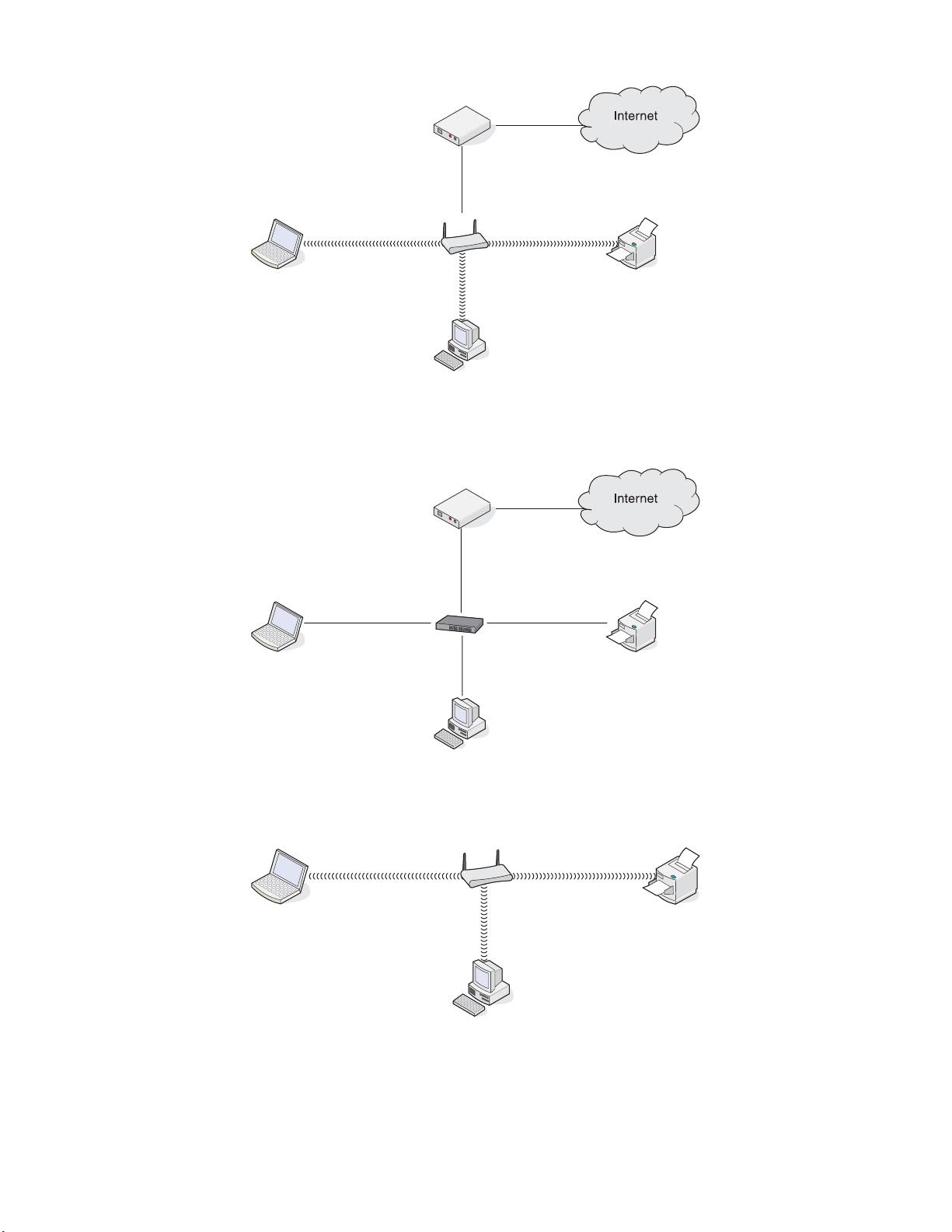
方案 3:利用網際網路,以乙太網路連接裝置
• 利用乙太網路電纜,將電腦、膝上型電腦和印表機連接到集線器、路由器或切換器。
• 透過 DSL 或纜線數據機,將網路連接到網際網路。
方案 4:未利用網際網路,以無線方式連接電腦、膝上型電腦和印表機
• 以無線方式,將電腦、膝上型電腦和印表機連接到無線存取點。
• 網路未連接到網際網路。
方案 5:未利用網際網路,以無線方式將膝上型電腦連接到印表機
• 以無線方式,將膝上型電腦直接連接到印表機,而未透過無線路由器。
• 網路未連接到網際網路。
20
Page 21
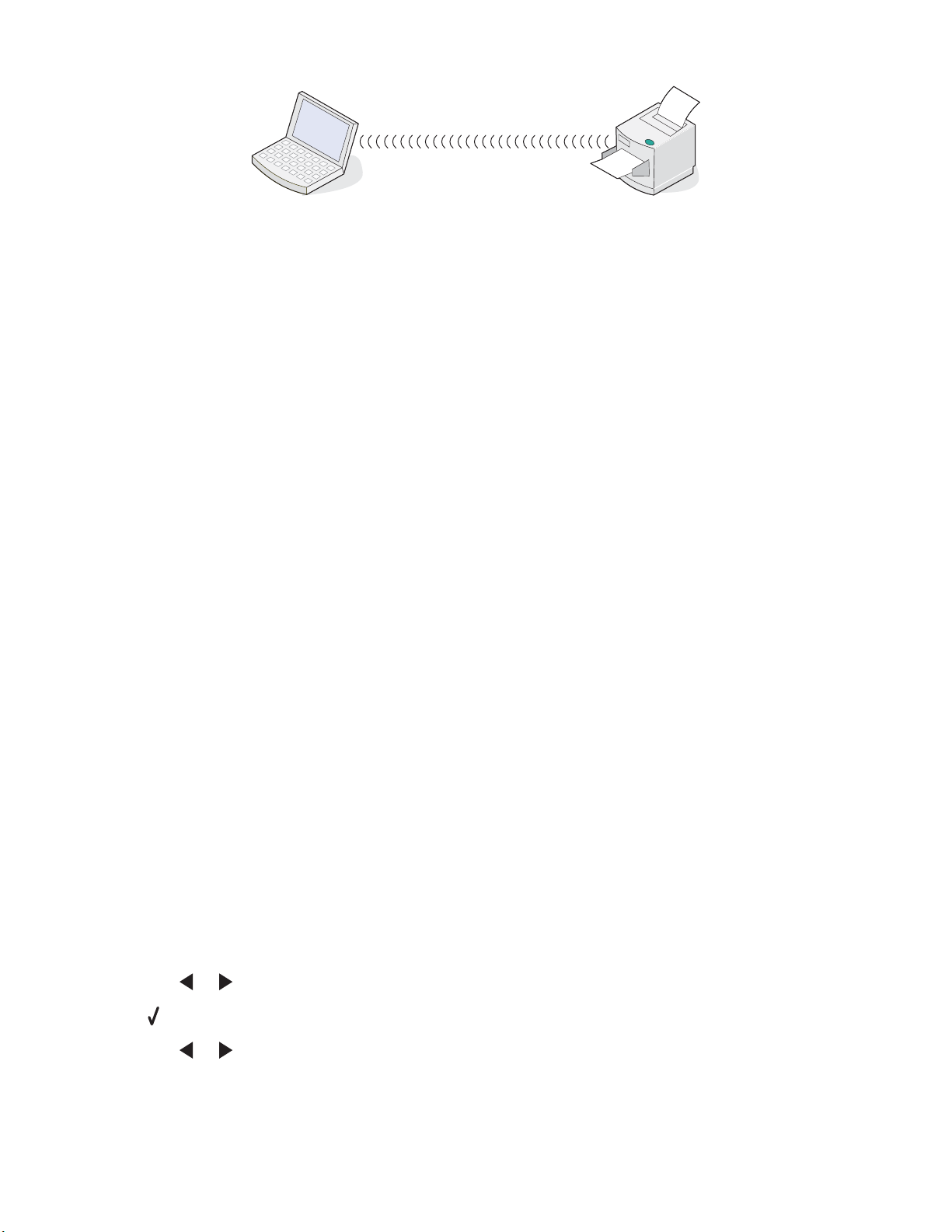
SSID
SSID(服務設置識別碼)是無線裝置上的一項設定,它可讓各個裝置連上相同的無線網路。SSID 有時稱為網路名
稱。SSID 可讓各個裝置互相通訊。
信號強度
無線裝置備有內建天線,可傳輸及接收無線電信號。印表機網路設定頁列出的信號強度,表示所接收的傳輸信號強
度。信號強度可能受多項因素影響。其中一項因素,就是來自其他無線裝置的干擾,甚至是來自其他裝置(例如:
微波爐)的干擾。另一項因素是距離。兩個無線裝置之間的距離越遠,通訊信號就越可能變弱。
IP
位址
IP 位址是 IP 網路上的裝置所使用的唯一號碼,用以找到對方並互相進行通訊。IP 網路上的裝置必須備有唯一且有
效的 IP 位址,才能夠互相進行通訊。唯一 IP 位址是指相同網路上的任意兩個裝置,都不會有相同的 IP 位址。
您可以列印印表機的網路設定頁,來找出印表機的 IP 位址。
如何找出電腦的
1 從桌面,按一下開始功能表 程式集或所有程式 附屬應用程式 命令提示字元。
2 輸入 ipconfig
3 按下 Enter 鍵。
所顯示的資訊就會列出 IP 位址。
MAC
大部分的網路設備都有唯一硬體識別碼,用以區別該設備與網路上的其他裝置。這可稱為「媒體存取控制」(MAC)
位址。 您可以在路由器上設定一份 MAC 位址清單,只允許 MAC 位址相符的裝置能夠在網路上運作。這可稱為 MAC
過濾功能。若客戶在他的路由器中啟動了 MAC 過濾程式,而且想要將印表機新增到網路上,就必須將印表機的 MAC
位址納入 MAC 過濾清單中。
位址
IP
位址
列印網路設定頁
網路設定頁會列出您的配置設定。
請注意:您必須先安裝列印伺服器,才能列印網路設定頁。
若要列印網路設定頁:
1 在印表機操作面板上,按下設定按鈕。
2 重複按下 或 按鈕,直到網路設定出現。
3 按下 按鈕。
4 重複按下 或 按鈕,直到列印設定頁出現。
21
Page 22
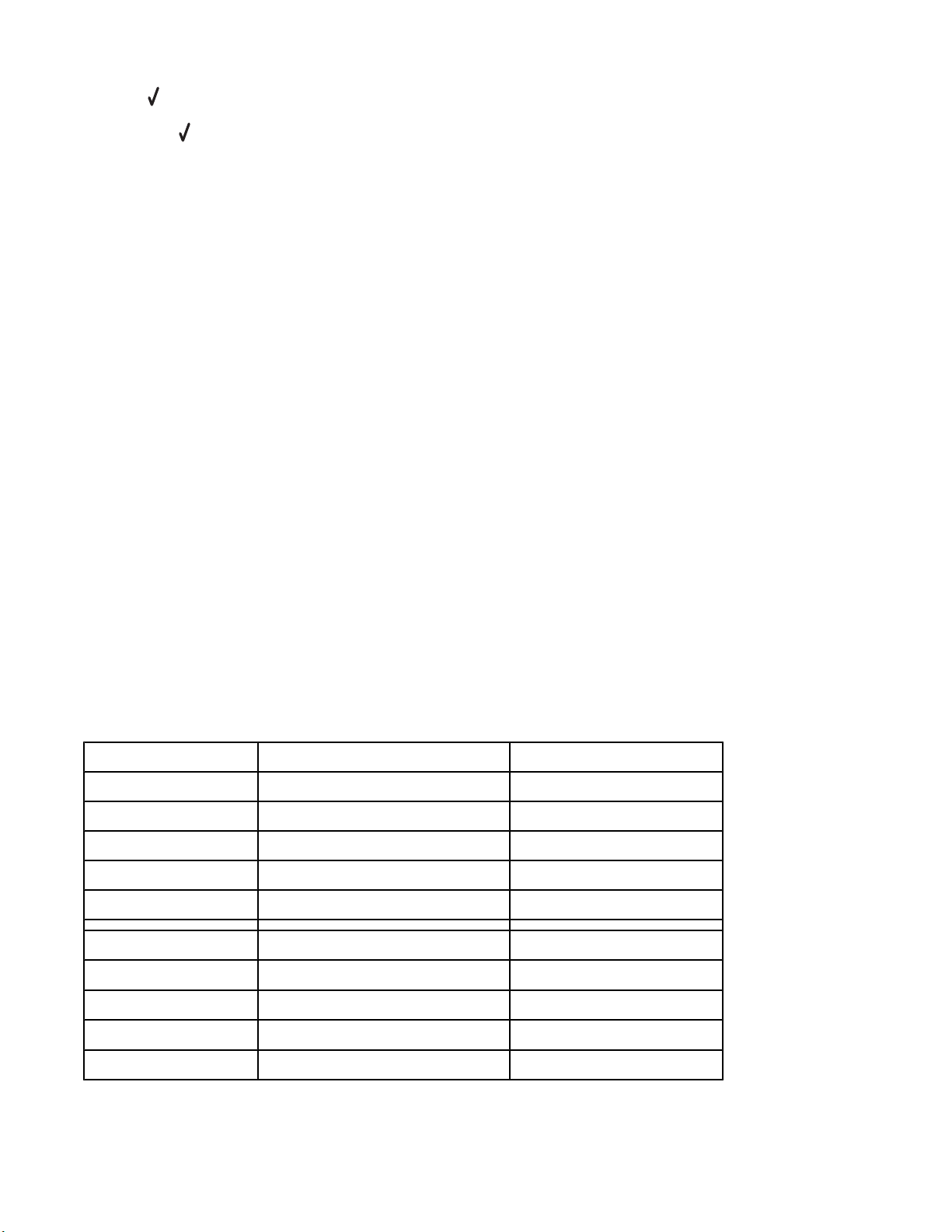
5 按下 按鈕。
6 重新按下 按鈕。
利用
ping
若要測試您的電腦是否能在相同網路上與您的印表機進行適當通訊,您可以發出 ping 指令。
測試印表機
1 從桌面,按一下開始功能表 程式集或所有程式 附屬應用程式 命令提示字元。
2 在裝置的 IP 位址後面,輸入 ping 指令。
3 按下 Enter 鍵。
• 若印表機位於網路上,而且有回應 ping 指令,則會出現開頭為「reply from」(回覆自:)的幾行文字。
• 若印表機不在網路上,或是沒有回應,則數秒之後會出現「request timed out」(要求逾時)。
若印表機沒有回應:
a 列印設定頁。
b 確認印表機有 IP 位址。
c 在「網路卡」下方,確認「狀態」列示為「已連接」。
d 確認電腦有 IP 位址。
e 如需其他資訊,請參閱「疑難排解」該章中的「無線疑難排解」一節。
無線網路類型
網路可以採用下列兩種模式之一來運作:基礎架構或簡易型。Lexmark 建議您利用印表機隨附的安裝光碟,來設定
基礎架構模式的網路。
無線網路就是利用基礎架構模式來設定的,在無線網路中,各個裝置透過無線存取點(無線路由器)互相進行通
訊。簡易型網路的情形也一樣,所有裝置都必須備有有效的 IP 位址,並共用相同的 SSID 和頻道。此外,這些裝置
必須共用相同的 SSID,來作為無線存取點(無線路由器)。
備有無線列印伺服器的個人電腦,透過無線網路直接與具備無線網路功能的印表機進行通訊,這就是一種簡單的無
線網路。此通訊模式稱為簡易型模式。此網路類型中的裝置必須備有有效的 IP 位址,且必須設定成簡易型模式。無
線列印伺服器也必須利用相同的 SSID 和頻道,來進行配置。
基礎架構 簡易型
特性
通訊 透過無線存取點(無線路由器) 直接在各個裝置之間
安全性 其他安全性選項
範圍 取決於存取點範圍和數目 受限於網路上個別裝置的範圍
速度 通常較快 通常較慢
所有網路裝置的需求
每個裝置的唯一 IP 位址
模式設定為 基礎架構模式 簡易型模式
是 是
相同的 SSID
相同的頻道 是,包括無線存取點(無線路由器)是
是,包括無線存取點(無線路由器)是
22
Page 23

之所以建議您在設定模式時採用基礎架構模式,是因為它具備下列特性:
• 可提高網路安全性
• 可增加可靠性
• 可提昇效能
• 可簡化設定程序
23
Page 24

瞭解印表機
瞭解印表機組件
使用 執行下列各項
紙張托架 載入紙張。
1
Wi-Fi 指示燈
2
檢查無線狀態:
• 關表示未打開印表機電源,或未安裝無線選項。
• 橙色
– 表示印表機已就緒,可供配置進行無線列印,但未連接到無線網路
– 表示印表機已連接可進行 USB 列印
• 橙色燈閃爍表示已配置印表機,但無法與無線網路進行通訊。
• 綠色表示印表機已連接到無線網路。
PictBridge 連接埠 將 PictBridge 相容數位相機或快閃磁碟連接到印表機。
3
記憶卡槽 插入記憶卡。
4
操作面板 操控印表機。
5
如需其他資訊,請參閱第 25 頁的「使用操作面板」。
出紙托盤 紙張退出印表機時用來盛放紙張。
6
送紙護板 請避免有任何物件掉入盛紙槽。
7
紙張導引夾 送紙時可讓紙張保持平整。
8
頂蓋 存取掃描器玻璃面板。
9
掃描器玻璃面板 複印或移除某物件。
10
24
Page 25

使用 執行下列各項
掃描器組件 存取墨水匣。
1
墨水匣台架 安裝、更換或取出墨水匣。
2
Lexmark N2050(內部無線列印伺服器)
3
USB 連接埠 使用 USB 電纜將印表機連接到電腦。
4
配有連接埠的電源供應器 將印表機連接到電源。
5
將印表機連接到無線網路。
請注意:只有 4500 Series 內建無線列印伺服器。
使用操作面板按鈕和功能表
使用操作面板
顯示幕上將呈現:
• 印表機狀態
• 訊息
• 功能表
25
Page 26

2
5
1
按下 執行下列各項
1
• 開啟印表機電源。
• 關閉印表機電源。
– 按下按鈕,隨即快速放開,即可進入「省電模式」。
– 按住按鈕兩秒鐘,即可關閉印表機電源。
• 停止列印、複印或掃描處理。
複印模式 存取複印預設畫面,然後進行複印。
2
請注意:當按鈕指示燈亮起時,便會選取該模式。
掃描模式 存取掃描預設畫面,然後掃描文件。
3
請注意:當按鈕指示燈亮起時,便會選取該模式。
3
4
6
7
相片記憶卡 存取相片預設畫面,然後列印相片。
4
請注意:當按鈕指示燈亮起時,便會選取該模式。
設定 存取設定預設畫面,然後變更印表機設定。
5
請注意:當您選取此按鈕時,其他按鈕指示燈隨即關閉。
6
7
較淺/較深
調整複印文件或相片的亮度。
隨即顯示「複印」、「掃描」或「相片記憶卡」功能表(視您選取的模式而定)。
26
Page 27

按下 執行下列各項
1
2
3
4
5
1
• 返回前一個畫面。
• 刪除英文字母或數字。
2
• 使數字減少。
• 刪除英文字母或數字。
• 捲動顯示幕上的功能表、子功能表或設定。
3
• 選取顯示幕上出現的功能表或子功能表項目。
• 送入或退出紙張。
4
• 使數字增加。
• 在英文字母或數字之間輸入一個空格。
• 捲動顯示幕上的功能表、子功能表或設定。
5
• 取消進行中的列印、複印或掃描工作。
• 結束功能表或子功能表,然後返回預設的複印、掃描或相片記憶卡畫面。
• 清除現有設定或錯誤訊息,並且還原為預設值。
27
Page 28

按下 執行下列各項
開始彩色 依據所選取的模式,隨即開始彩色複印、掃描或相片列印工作。
1
開始黑白 依據所選取的模式,隨即開始黑白複印、掃描或相片列印工作。
2
使用複印功能表
如何存取並導覽「複印」功能表:
1 從操作面板,按下複印模式按鈕。
隨即出現複印預設畫面。
2 如果您不要變更設定,請按下開始彩色或開始黑白按鈕。
3 如果您要變更設定,請按下 按鈕。
4 重複按下 或 按鈕,直到您所要的功能表項目出現。
5 按下 按鈕。
6 重複按下 或 按鈕,直到您要的子功能表項目或設定出現。
7 按下 按鈕。
請注意:按下
按鈕,以選取設定。已選取設定的旁邊會出現一個 * 記號。
8 若要進入其他子功能表和設定,請依所需情況重複步驟 6 和步驟 7。
9 必要的話,請重複按下 按鈕,以返回先前的功能表,並選取其他設定。
10 按下開始彩色或開始黑白按鈕。
28
Page 29

使用此項目 執行下列各項
份數*
調整大小*
指定要列印的份數。
• 指定放大或縮小原始複印文件的百分比。
• 指定特定的複印尺寸。
• 建立多張頁面的海報。
較淺/較深*
品質*
紙張設定 指定載入紙張的尺寸和類型。
重複影像*
逐份列印 按正確的次序列印一份或多份複印文件。
縮版併印*
原始尺寸*
原始類型*
* 暫存設定。如需有關儲存暫存設定及其他設定的其他資訊,請參閱第 33 頁的「儲存設定」。
調整複印文件的亮度。
調整複印文件的品質。
選擇要在一頁上列印的影像份數。
選擇要在一頁上列印幾個頁面。
指定原始文件的尺寸。
指定原始文件的類型。
使用掃描功能表
如何存取和導覽「掃描」功能表:
1 從操作面板,按下掃描模式按鈕。
隨即出現掃描預設畫面。
2 重複按下 或 按鈕,直到您要的掃描目的地出現。
3 如果您不要變更設定,請按下開始彩色或開始黑白按鈕。
4 如果您要變更設定,請按下 按鈕。
5 重複按下 或 按鈕,直到您所要的功能表項目出現。
6 按下 按鈕。
7 重複按下 或 按鈕,直到您要的子功能表項目或設定出現。
8 按下 按鈕。
請注意:按下
按鈕,以選取設定。所選取設定的旁邊會出現一個 * 記號。
9 若要進入其他子功能表和設定,請依所需情況重複步驟 7 和步驟 8。
10 必要的話,請重複按下 按鈕,以返回先前的功能表,並選取其他設定。
11 按下開始彩色或開始黑白按鈕。
29
Page 30

使用此項目 執行下列各項
品質*
原始尺寸*
調整掃描文件的品質。
指定原始文件的尺寸。
* 暫存設定。如需有關儲存暫存設定及其他設定的其他資訊,請參閱第 33 頁的「儲存設定」。
使用相片記憶卡功能表
1 必要的話,請按下相片記憶卡按鈕,或是將記憶卡或快閃磁碟插入印表機中。
2 重複按下 或 按鈕,直到您所要的功能表項目出現。
3 按下 按鈕。
4 重複按下 或 按鈕,直到您要的子功能表項目或設定出現。
5 按下 按鈕。
請注意:按下
6 若要進入其他子功能表和設定,請依所需情況重複步驟 4 和步驟 5。
7 必要的話,請重複按下 按鈕,以返回先前的功能表,並選取其他設定。
8 按下開始彩色或開始黑白按鈕。
按鈕,以選取設定。所選取設定的旁邊會出現一個 * 記號。
功能表項目 動作
相片索引頁 先列印然後掃描相片索引頁:
• 針對記憶卡上所有的相片
• 針對 20 張最近的相片
• 按日期
列印相片 直接從記憶卡或快閃磁碟列印相片。
儲存相片
• 將存放在記憶卡或快閃磁碟上的相片儲存到電腦。
• 將相片從記憶卡複製到快閃磁碟。
較淺/較深
相片效果
紙張設定
相片尺寸
版面配置
品質
1
移除記憶卡或快閃磁碟時,設定會返回出廠預設值。
2
設定必須分別加以儲存。如需其他資訊,請參閱第 31 頁的「儲存紙張尺寸、紙張類型及相片尺寸設定」。
1
1、2
1、2
1
1
調整列印相片的亮度。
將自動美化影像或色彩效果套用到您的相片。
指定載入紙張的尺寸和類型。
指定您要的相片尺寸。
選取無邊界或要加邊界、將一張相片放在頁面中央,或指定要列印在頁面上的相片數。
調整所列印相片的品質。
30
Page 31

儲存紙張尺寸、紙張類型及相片尺寸設定
1 在操作面板上,按下設定按鈕。
2 重複按下 或 按鈕,直到紙張設定出現。
3 按下 按鈕。
4 重複按下 或 按鈕,直到紙張尺寸出現。
5 按下 按鈕。
6 重複按下 或 按鈕,直到您所要的尺寸出現。
7 按下 按鈕。
8 按下 按鈕,前往紙張類型子功能表。
9 按下 按鈕。
10 重複按下 或 按鈕,直到您所要的設定類型出現。
11 按下 按鈕。
12 重複按下 按鈕,直到預設值出現。
13 按下 按鈕。
14 重複按下 或 按鈕,直到相片列印尺寸出現。
15 按下 按鈕。
16 重複按下 或 按鈕,直到您要的設定出現。
17 按下 按鈕。
使用
PictBridge
如果您未事先在數位相機上指定任何設定值,這時 PictBridge 預設值功能表即可讓您選取印表機設定值。如需有關
選取相機選項的其他資訊,請參閱您相機隨附的說明文件。
1 將 PictBridge 相容數位相機連接到印表機。
a 將 USB 電纜的一端插入相機。
請注意:請務必使用您相機隨附的 USB 電纜。
b 將電纜的另一端插入印表機前方的 PictBridge 連接埠。
請注意:PictBridge 連接埠有
功能表
PictBridge 符號標示。
31
Page 32

偵測到 PictBridge 相機。按下 按鈕,以變更設定。訊息隨即出現在顯示幕上。
2 重複按下 或 按鈕,直到您所要的功能表項目出現。
3 按下 按鈕。
4 重複按下 或 按鈕,直到您要的子功能表項目或設定出現。
5 按下 按鈕。
請注意:按下
按鈕,以選取設定。已選取設定的旁邊會出現一個 * 記號。
6 若要進入其他子功能表和設定,請依所需情況重複步驟 4 和步驟 5。
7 必要的話,請重複按下 按鈕,以返回先前的功能表,並選取其他設定。
功能表項目 動作
紙張設定
相片尺寸
1, 2
1, 2
指定載入紙張的尺寸和類型。
指定列印相片的尺寸。
請注意:若您未事先在數位相機上指定相片尺寸,這時預設的相片尺寸為:
• 4 x 6(若 Letter 是您的預設「紙張尺寸」)
• 10 x 15 公分(若 A4 是您的預設「紙張尺寸」,而且您的國家/地區並
不是
日本)
• L(若 A4 是您的預設「紙張尺寸」,而且您的國家/地區為日本)
版面配置
品質
1
若移除了 PictBridge 相容數位相機,該設定隨即返回出廠預設值。
2
設定必須分別加以儲存。如需其他資訊,請參閱第 31 頁的「儲存紙張尺寸、紙張類型及相片尺寸設定」。
1
1
將一張相片放在頁面中央,或指定要列印在頁面上的相片數。
調整所列印相片的品質。
使用設定功能表
1 在操作面板上,按下設定按鈕。
2 重複按下 或 按鈕,直到您所要的功能表項目出現。
3 按下 按鈕。
4 重複按下 或 按鈕,直到您要的子功能表項目或設定出現。
32
Page 33

5 按下 按鈕。
請注意:當您選擇某個值選項時,所選取的設定旁邊會出現一個 * 號。
6 若要進入其他子功能表和設定,請依所需情況重複步驟 4 和步驟 5。
7 必要的話,請重複按下 按鈕,以返回先前的功能表,並選取其他選項。
從這裡 您可以
維護 選取:
• 墨水存量可檢視彩色墨水匣的墨水存量。按下 或 按鈕,以檢視黑色墨水匣(或相片墨水匣)
的墨水存量。
• 清潔墨水匣可清潔墨水匣噴墨嘴。如需其他資訊,請參閱光碟上的
機」章節下的「清潔墨水匣噴墨嘴」單元。
• 校正墨水匣可校正墨水匣。如需其他資訊,請參閱光碟上的
下的「校正墨水匣」單元。
用戶手冊
• 列印測試頁可列印測試頁。
紙張設定 選取載入紙張的尺寸和類型。
裝置設定 選取:
• 語言可變更語言設定。
• 國家/地區可設定您所在地慣用的預設空白紙張尺寸和日期格式。
• 清除設定逾時可讓您先變更逾時功能,以免印表機在一段時間沒有使用下重設為出廠預設值。如需
其他資訊,請參閱第 33 頁的「儲存設定」。
• 省電模式可設定印表機在一段時間沒有使用下進入「省電模式」前的分鐘數。
用戶手冊
,並查閱「維護印表
,並查閱「維護印表機」章節
預設值 選取:
• 相片列印尺寸可選擇要列印的相片(一張或多張)尺寸。
• 設成預設值可變更預設值。如需其他資訊,請參閱第 33 頁的「儲存設定」。
網路設定 選取:
• 列印設定頁可列印內含網路設定的頁面。
• 無線設定可檢視下列各項:
– 網路名稱顯示您特定印表機獨一無二的六個字元。
– 無線信號品質顯示信號強度。
– 將網路配接卡重設為出廠預設值可讓您重設無線網路設定值。
• TCP/IP 可重設 IP 位址。
儲存設定
在設定功能表中,預設值旁邊會出現一個 * 記號。如何變更設定:
1 重複按下 或 按鈕,直到您要的設定出現。
2 按下 按鈕:
• 以儲存最常選取的設定。已儲存設定的旁邊會出現一個 * 記號。
• 以選取暫存設定。已選取設定的旁邊會出現一個 * 記號。
請注意:若兩分鐘內沒有任何動作,或關掉印表機電源,印表機便會返回暫存設定的預設值。
33
Page 34

暫存設定
複印模式
– 份數
– 調整大小
– 較淺/較深
– 品質
– 重複影像
– 縮版併印
– 原始尺寸
– 原始類型
掃描模式
– 品質
– 原始尺寸
– 調整大小
相片記憶卡 若兩分鐘內沒有任何動作,或關掉印表機電源,下列「相片記憶卡」設定不會逾時,不過在
您取出記憶卡或快閃磁碟時,就會返回出廠預設值。
– 相片效果
– 相片尺寸
– 版面配置
– 品質
若要變更逾時功能:
a 按下設定按鈕。
b 重複按下 或 按鈕,直到裝置設定出現。
c 按下 按鈕。
d 重複按下 或 按鈕,直到清除設定逾時出現。
e 按下 按鈕。
f 重複按下 或 按鈕,直到永遠關閉出現。
g 按下 按鈕。
3 如何將一個或多個暫存設定變更為新的預設值:
a 按下設定按鈕。
b 重複按下 或 按鈕,直到預設值出現。
c 按下 按鈕。
d 重複按下 或 按鈕,直到設定預設值出現。
e 按下 按鈕。
f 重複按下 或 按鈕,直到使用目前預設值出現。
g 按下 按鈕。
34
Page 35

瞭解軟體
本章告訴您如何在 Windows 作業系統下使用本印表機。如果您使用的是 Macintosh 作業系統,請參閱 Mac Help
(Mac 說明)(英文版):
1 從「Finder」桌面,連按兩下 Lexmark 3500-4500 Series 檔案夾。
2 連按兩下印表機 Help(說明)圖像。
使用印表機軟體
使用此軟體 執行下列各項
Lexmark Imaging Studio
問題解答中心 尋找疑難排解、維護與墨水匣訂購資訊。
列印喜好設定 為您列印的文件選取最佳列印設定。
工具列 建立適用印表機版本的作用中網頁。
預覽、掃描、複印、列印或傳真文件或相片。
使用 Lexmark Imaging Studio
若要開啟 Lexmark Imaging Studio 歡迎畫面,請使用以下任一種方法:
第 1 種方法 第 2 種方法
從桌面按兩下 Lexmark Imaging Studio 圖示。
針對您要完成的作業,按一下 Lexmark Imaging Studio 圖示。
按一下 執行下列各項 詳細資料
掃描
• 掃描相片或文件。
• 儲存、編輯或分享相片或文件。
1 按一下開始 程式集或所有程式 Lexmark 3500-4500
Series。
2 選取 Lexmark Imaging Studio。
複印
傳真 將相片或文件當作傳真文件來傳送。
電子郵件 將文件或相片當作電子郵件訊息的附件來傳送。
• 複印相片或文件。
• 重新列印或放大相片。
35
Page 36

按一下 執行下列各項 詳細資料
檢視/列印相片庫
傳輸相片
相片賀卡 從相片製作高品質的賀卡。
相片套件 列印多張各種不同尺寸的相片。
投影片 以自動播放投影片的方式來檢視相片。
瀏覽、列印或分享相片。
將相片從記憶卡、快閃磁碟、光碟或 PictBridge 相容數位相機下載到「相片
庫」。
海報 將相片列印為多頁海報。
從「歡迎」畫面的左下角,
按一下 執行下列各項
設定與診斷印表機
• 檢查墨水存量。
• 訂購墨水匣。
• 尋找維護資訊。
• 選取其他的「問題解答中心」標籤以取得其他資訊,包括:如何變更印表機設定及疑難排
解。
設定與管理傳真 設定以下的印表機傳真設定:
• 撥號與傳送中
• 響鈴與應答中
• 傳真列印/報告
• 快速撥號及群組撥號號碼
36
Page 37

使用問題解答中心
「問題解答中心」提供您說明,此外還提供印表機狀態和墨水存量的相關資訊。
要開啟「問題解答中心」,請使用以下任一種方法:
第 1 種方法 第 2 種方法
1 從桌面,連按兩下 Lexmark Imaging Studio 圖示。
2 按一下設定與診斷印表機。
隨即出現「問題解答中心」,同時開啟「維護」標籤。
「問題解答中心」由六個標籤組成:
從這裡 您可以
印表機狀態(主對話方塊)
• 查看印表機的狀態。例如:進行列印時,印表機的狀態便是忙碌列印中。
• 檢視偵測到的紙張類型。
• 檢視墨水存量,並訂購新墨水匣。
如何
• 學習如何:
– 使用基本功能。
– 列印、掃描、複印與傳真。
– 列印工作項目,例如:相片、信封、卡片、長條海報、熱轉印,以及專用透明
投影膠片。
• 如需其他資訊,請查詢電子版
• 檢視墨水存量,並訂購新墨水匣。
疑難排解
• 了解關於目前狀態的提示。
• 解決印表機問題。
• 檢視墨水存量,並訂購新墨水匣。
1 按一下開始 程式集或所有程式 Lexmark
3500-4500 Series。
2 選取問題解答中心。
用戶手冊
。
維護
聯繫資訊
• 安裝新墨水匣。
請注意:請等到掃描完成後,再安裝新墨水匣。
• 查看新墨水匣的購物選項。
• 列印測試頁。
• 清潔以修正水平條紋。
• 校正以修正模糊邊緣。
• 其他墨水問題的疑難排解。
• 檢視墨水存量,並訂購新墨水匣。
• 了解如何利用電話或透過全球資訊網與本公司聯繫。
• 檢視墨水存量,並訂購新墨水匣。
37
Page 38

從這裡 您可以
進階
請注意:如需其他資訊,請按一下螢幕右下方的說明。
• 變更「列印狀態」視窗的外觀。
• 開啟或關閉列印語音通知。
• 變更網路列印設定。
• 與本公司分享您如何使用印表機的相關資訊。
• 取得軟體版本資訊。
• 檢視墨水存量,並訂購新墨水匣。
使用列印喜好設定
開啟列印喜好設定
「列印喜好設定」是印表機連接到電腦時,用來控制列印功能的軟體。您可依據您要建立的列印工作項目類型,來變
更「列印喜好設定」中的設定。您幾乎可從任何程式開啟「列印喜好設定」:
1 開啟文件後,請按一下檔案 列印。
2 從「列印」對話方塊中,按一下內容、喜好設定、選項或設定。
使用儲存設定功能表
從「儲存設定」功能表中,您可以命名與儲存目前的「列印內容」設定,供日後使用。您最多可儲存五個自訂設定。
使用我想要功能表
「我想要」功能表內含各種作業精靈(列印相片、信封、長條海報、海報或雙面列印),可協助您為工作項目選取正
確的列印設定。
使用選項功能表
您可以利用「選項」功能表,來變更「品質選項」、「版面配置選項」及「列印狀態選項」等設定。如需有關這些
設定的其他資訊,請開啟功能表中的標籤對話方塊,然後按一下對話方塊上的說明按鈕。
「選項」功能表還可讓您直接連接到「問題解答中心」的不同部分,也可連接到軟體版本資訊。
38
Page 39

使用列印喜好設定標籤
所有的列印設定都在「列印喜好設定」軟體的三個主標籤上:「品質/列印份數」、「紙張設定」及「列印版面配
置」。
標籤 選項
品質/列印份數
• 選取「使用印表機感應器」或「使用我的選擇」的「紙張類型」設定。
• 選取「自動」、「快速列印」、「一般」或「相片」的「品質/速度」設定。
• 選擇要黑白列印,不要彩色列印。
• 指定要列印的份數。
• 選擇要逐份列印工作。
• 指定要先印工作的最後一頁。
紙張設定
• 選取「紙張」、「信封」、「長條海報」或「無邊界」的「紙張尺寸」。
• 選取「直印」或「橫印」的「列印方向」。
列印版面配置
• 選取「一般」、「長條海報」、「鏡像」、「縮版併印」、「海報」或「小冊子」或「無邊
界」的「版面配置」。
• 選取雙面列印時您希望的紙張翻頁方式。
使用工具列
「工具列」可讓您建立適用印表機版本的網頁。
請注意:當您利用 Microsoft Windows Internet Explorer 5.5 版或以上版本瀏覽網頁時,便會自動啟動「工具列」。
按一下 執行下列各項
• 選取「設定列印格式」選項。
• 選取「選項」以自訂工具列外觀,或選取其他設定以列印相片。
• 存取 Lexmark 網站的鏈結。
• 如需其他資訊,請存取「說明」。
• 解除安裝「工具列」。
一般 以一般品質列印整個網頁。
快速 以草稿品質列印整個網頁。
39
Page 40

按一下 執行下列各項
黑白 以黑白列印整個網頁。
純文字
僅列印網頁的文字。
A
相片 僅列印網頁上的相片或影像。
請注意:可列印的相片或影像張數會出現在「相片」旁邊。
預覽 列印前先預覽網頁。
將印表機軟體設定值重設為預設值
Windows 2000 或 Windows XP
1 按一下開始 設定 印表機或印表機和傳真。
使用者適用:
2 以滑鼠右鍵按一下 Lexmark 3500-4500 Series 圖示。
3 按一下列印喜好設定。
4 按一下儲存設定功能表。
5 從「回復」區,選取出廠設定值(預設值)。
請注意:出廠預設設定值無法予以刪除。
40
Page 41

維護印表機
更換墨水匣
取出用過的墨水匣
1 請確定印表機電源已開啟。
2 抬起掃描器組件。
除非印表機在忙碌狀態,否則墨水匣台架會移動並停在載入位置上。
3 按下墨水匣台架壓桿,將墨水匣台架蓋打開。
4 取出用過的墨水匣。
請注意:如果您同時要取出兩個墨水匣,請針對第二個墨水匣重複步驟 3 和步驟 4。
安裝墨水匣
1 如果您要安裝新的墨水匣,請撕下墨水匣後面和底部的貼紙和透明膠帶。
1
2
警告:請勿 碰觸背面的金色接點區域,或墨水匣底部的金屬噴墨嘴。
41
Page 42

2 按下墨水匣台架壓桿,將墨水匣台架蓋打開。
3 將黑色墨水匣或相片墨水匣裝入左台架。將彩色墨水匣裝入右台架。
4 關上匣蓋。
5 關上掃描器組件,並確定雙手不要碰觸到掃描器組件的底部。
操作面板顯示幕會提示您載入紙張,然後按下 按鈕,來列印校正頁。
42
Page 43

請注意:您必須關上掃描器組件,才能開始執行新的掃描、列印、複印或傳真工作。
訂購墨水匣
Lexmark 3500-4500 Series 機型(Lexmark 3580 與 Lexmark 4580 除外)
項目 材料編號
黑色墨水匣
黑色墨水匣
高容量黑色墨水匣
彩色墨水匣
彩色墨水匣
高容量彩色墨水匣
相片墨水匣
1
由連續列印獲得的值。所公佈的列印量值符合 ISO/IEC 24711 (FDIS) 標準。
2
墨水匣授權回收計劃
Lexmark 3580 與 Lexmark 4580 機型
項目 材料編號
彩色墨水匣
黑色墨水匣
相片墨水匣
2
2
2
3
31
23A 215
23 215
34 550
24A 185
24 185
35 500
31
墨水匣標準頁面列印量平均最高可達
不適用
1
訂購紙張與其他耗材
如果要訂購耗材或尋找您附近的經銷商,請造訪本公司網站,網址為:www.lexmark.com。
請注意:
• 要有最佳列印效果,請只選用 Lexmark 墨水匣。
• 列印相片或其他高品質影像時要有最佳列印效果,請使用 Lexmark 相紙。
項目 材料編號
USB 電纜 1021294
Lexmark N2050(內接式無線列印伺服器)
請注意:如果您的印表機未附有內建無線列印伺服器,這時在印表
機中安裝 Lexmark N2050,可讓您透過無線網路進行列印及掃描。
如需其他資訊,請前往 www.lexmark.com。
43
Page 44

紙張 紙張尺寸
Lexmark 優質相紙
• Letter
• A4
• 4 x 6 英吋
• 10 x 15 公分
• L
Lexmark 相紙
• Letter
• A4
• 4 x 6 英吋
• 10 x 15 公分
Lexmark PerfectFinishTM 相紙
• Letter
• A4
• 4 x 6 英吋
• 10 x 15 公分
• L
請注意:適用種類可能因國家或地區而有所差異。
如需如何在您的國家或地區購買「Lexmark 優質相紙」、「Lexmark 相紙」或「Lexmark PerfectFinish 相紙」,請
前往 www.lexmark.com。
44
Page 45

疑難排解
如需有關 Macintosh 作業系統的其他疑難排解資訊,請參閱 Mac Help(Mac 說明)。
安裝上的疑難排解
• 第 45 頁的「顯示幕上出現不適用的語言」
• 第 45 頁的「電源按鈕沒有亮起」
• 第 46 頁的「軟體未安裝」
• 第 47 頁的「頁面無法列印」
• 第 48 頁的「無法使用 PictBridge 從數位相機進行列印」
顯示幕上出現不適用的語言
以下所述為可能的解決方案。請嘗試以下任一項:
在起始設定期間變更語言選項
選取語言後,語言會再次出現在顯示幕上。如何變更選項:
1 重複按下 或 按鈕,直到您要的語言出現在顯示幕上。
2 按下 按鈕以儲存。
在起始設定後選取其他語言
1 在操作面板上,按下設定按鈕。
2 重複按下 或 按鈕,直到裝置設定出現。
3 按下 按鈕。
4 重複按下 或 按鈕,直到語言出現。
5 按下 按鈕。
6 重複按下 或 按鈕,直到您要的語言出現在顯示幕上。
7 按下 按鈕以儲存。
請注意:如果您無法瞭解顯示幕上的語言,請參閱第 62 頁的「重設為出廠預設值」。
電源按鈕沒有亮起
以下所述為可能的解決方案。請嘗試以下任一種或多種方式:
按下電源按鈕
按下 按鈕,確定印表機電源已開啟。
45
Page 46

拔下電源線,然後再重新連接
1 從牆壁上的插座拔下電源線,然後再從印表機拔下電源線。
2 將電源線完全推入印表機的電源供應器。
3 將電源線插入其他電器正在使用的電源插座。
4 如果 指示燈沒有亮起,請按下 按鈕。
軟體未安裝
以下所述為可行的解決方案。請嘗試以下任一種或多種方式:
檢查作業系統
以下為支援的作業系統:
• Windows 2000 已安裝 Service Pack 3 或更新的版本
• Windows XP
• Windows Vista
• Mac OS X
檢查系統需求
請檢查您的電腦是否符合印表機外盒上列出的最低系統需求。
檢查 USB 連線
若不是在無線網路上使用印表機,請遵循下列步驟:
1 檢查 USB 電纜是否有任何明顯損壞情形。
2 將 USB 電纜的正方形端點妥善插入印表機的背部。
3 將 USB 電纜的矩形端點妥善插入電腦的 USB 連接埠。
USB 連接埠有
USB 符號標示。
重新連接電源供應器
1 按下 按鈕,關閉印表機電源。
2 從牆上插座拔除電源線。
3 從印表機輕輕地移除電源供應器。
4 將電源供應器重新插入印表機。
5 將電源線插入牆上插座。
6 按下 按鈕,打開印表機電源。
46
Page 47

解除安裝與重新安裝軟體
解除安裝印表機軟體,然後再重新安裝。如需其他資訊,請參閱第 63 頁的「移除與重新安裝軟體」。
頁面無法列印
以下所述為可行的解決方案。請嘗試以下任一種或多種方式:
檢查訊息
若有顯示錯誤訊息,請參閱光碟上
用戶手冊
中「疑難排解」該章中的「錯誤訊息」。
檢查電源
如果 指示燈沒有亮起,請參閱第 45 頁的「電源按鈕沒有亮起」。
重新載入紙張
先取出紙張,然後再重新載入。
檢查墨水
請檢查墨水存量,並安裝新的墨水匣(必要的話)。
檢查墨水匣
1 取出墨水匣。
2 請確定已撕下墨水匣的貼紙和透明膠帶。
1
2
3 重新裝入墨水匣。
檢查印表機預設值及暫停設定值
1 按一下:
• 在 Windows XP 下(預設「開始」功能表):開始 印表機和傳真。
• 在 Windows XP 下(傳統「開始」功能表):開始 設定 印表機和傳真。
• 在 Windows Vista 下(預設「開始」功能表):開始 控制台 印表機(在「硬體和音效」下)。
• 在 Windows Vista 下(傳統「開始」功能表):開始 印表機。
2 按兩下印表機佇列裝置。
3 按一下印表機。
• 確定「暫停列印」旁邊沒有出現核取標記。
• 如果「設成預設的印表機」旁邊未出現核取標記,您必須為您想列印的每個檔案選取列印佇列裝置。
重新連接電源供應器
1 按下 按鈕,關閉印表機電源。
2 從牆上插座拔除電源線。
47
Page 48

3 從印表機輕輕地移除電源供應器。
4 將電源供應器重新插入印表機。
5 將電源線插入牆上插座。
6 按下 按鈕,打開印表機電源。
解除安裝與重新安裝軟體
解除安裝印表機軟體,然後再重新安裝。如需其他資訊,請參閱第 63 頁的「移除與重新安裝軟體」。
無法使用
以下所述為可行的解決方案。請嘗試以下任一種或多種方式:
PictBridge
從數位相機進行列印
啟動相機的 PictBridge 列印功能
經由選取正確的 USB 模式,來啟動相機上的 PictBridge 列印功能。如需其他資訊,請參閱數位相機說明文件。
確定該相機為 PictBridge 相容數位相機
1 中斷相機的連接。
2 將 PictBridge 相容數位相機連接到 PictBridge 連接埠。請參閱數位相機說明文件,判斷該相機是否為 PictBridge
相容機種。
檢查 USB 電纜
請務必使用您相機隨附的 USB 電纜。
移除記憶卡
從印表機中取出所有的記憶卡。
檢查訊息
若顯示幕上出現錯誤訊息,請參閱光碟上
用戶手冊
中「疑難排解」該章中的「錯誤訊息」。
無線疑難排解
列印網路設定頁
網路設定頁會列出您的網路配置設定。
請注意:您必須先安裝列印伺服器,才能列印網路設定頁。
若要列印網路設定頁:
1 在印表機操作面板上,按下設定按鈕。
2 重複按下 或 按鈕,直到網路設定出現。
3 按下 按鈕。
4 重複按下 或 按鈕,直到列印設定頁出現。
5 按下 按鈕。
6 重新按下 按鈕。
48
Page 49

Wi-Fi
以下所述為可行的解決方案。請嘗試以下任一種或多種方式:
指示燈沒有亮起
檢查電源
如果印表機 指示燈沒有亮起,請參閱第 45 頁的「電源按鈕沒有亮起」。
移除與重新安裝選購性內接式列印伺服器
請注意:此解決方案不 適用於已內建有無線列印伺服器的印表機。
重新安裝內接式無線列印伺服器。如需其他資訊,請參閱第 16 頁的「安裝選購性內接式無線列印伺服器」。
安裝期間,網路印表機沒有顯示在印表機選項清單中
檢查印表機是否與電腦位於相同的無線網路
印表機的 SSID 必須與無線網路的 SSID 相符。
Windows 使用者適用
1
若不知道網路的 SSID,請先利用下列步驟取得該 SSID,再重新執行「無線設定公用程式」。
a 在瀏覽器的網址欄位中,輸入無線存取點(無線路由器)的 IP 位址。
若不知道無線存取點(無線路由器)的 IP 位址:
1 按一下:
• 在 Windows XP 中:開始 程式集或所有程式 附屬應用程式 命令提示字元
• 在 Windows Vista 中:「開始」圖示 所有程式 附屬應用程式 命令提示字元
「開始」圖示的外觀如下所示:
2 輸入 ipconfig
3 按下 Enter 鍵。
• 預設的「閘道」項目通常是無線存取點(無線路由器)。
• IP 位址由四組數字組成,並以英文句點分隔各組數字,例如:192.168.0.100。IP 位址的開頭也可
能是數字 10 或 169 。以哪個數字開頭,需視作業系統或無線網路軟體而定。
b 當畫面出現提示時,請輸入您的使用者名稱和密碼。
c 按一下確定。
d 在主頁面上,按一下無線或其他選項(其中儲存了各項設定)。這時會顯示 SSID。
e 請將 SSID、保全類型及安全金鑰(若有顯示的話)寫下來。
。
請注意:請確定所抄寫的內容完全正確,包括字母的大小寫。
2 按一下開始 程式集或所有程式 Lexmark 3500-4500 Series。
3 按一下無線設定。
請注意:在設定過程中,可能會提示您利用安裝電纜,將印表機重新連接到電腦。
4 請遵循電腦螢幕上的指示,包括輸入無線存取點(無線路由器)的 SSID 和安全金鑰(若出現提示的話)。
5 請將 SSID 和安全金鑰存放在安全的地方,以備日後參考之用。
49
Page 50

Macintosh(英文版)使用者適用
1
若不知道網路的 SSID,請先利用下列步驟檢查 AirPort 狀態並取得 SSID,再重新執行無線設定。
a 從 Applications(應用程式)檔案夾,連按兩下 Internet Connect(網際網路連接)圖像。
b 從工具列,按一下 AirPort 圖像。
這時,Network(網路)蹦現功能表中會出現電腦所連接之網路的 SSID。
c 請將 SSID 寫下來。
2 重新配置印表機的設定。請參閱第 59 頁的「重新執行無線設定」。
3 放入 Macintosh 適用的光碟。
4 從「Finder」桌面,連按兩下 Lexmark 3500-4500 Series Installer 圖像。
5 連按兩下 Install(安裝)圖像。
6 按一下 Continue(繼續)。
7 遵循電腦螢幕上的指示。
8 請將 SSID 存放在安全的地方,以備日後參考之用。
檢查您的安全金鑰
安全金鑰就像一個密碼。同一個網路上的所有裝置,都共用同一個安全金鑰。
請注意:請確定所抄寫的安全金鑰完全正確(包括任何大寫字母),並將它存放在安全的地方,以備日後參考之用。
安全金鑰必須遵循下列基準。
WEP 金鑰
• 必須恰好是 10 或 26 個十六進位字元。十六進位字元為 A - F 和 0 - 9。
• 必須恰好是 5 或 13 個 ASCII 字元。ASCII 字元是指英文字母、數字,以及鍵盤上找得到的各種符號。
WPA-PSK 或 WPA2-PSK 金鑰
• 最高可達 64 個十六進位字元。十六進位字元為 A - F 和 0 - 9。
• 8 至 64 個 ASCII 字元。ASCII 字元是指英文字母、數字,以及鍵盤上找得到的各種符號。
安裝期間,「無線設定公用程式」無法與印表機通訊(
以下是 Windows 使用者適用的可行解決方案。請嘗試以下任一種或多種方式:
Windows
使用者適用)
檢查電源
如果 指示燈沒有亮起,請參閱第 45 頁的「電源按鈕沒有亮起」。
檢查安裝電纜
1 中斷安裝電纜,然後檢查電纜有無明顯的損壞。
2 將 USB 電纜的矩形端點妥善插入電腦的 USB 連接埠。
USB 連接埠有
3 將 USB 電纜的正方形端點妥善插入印表機背部的 USB 連接埠。
4 取消軟體安裝。
5 按一下開始 程式集或所有程式 Lexmark 3500-4500 Series。
USB 符號標示。
50
Page 51

6 按一下無線設定公用程式。
7 遵循電腦螢幕上的提示,來重新安裝軟體。
Wi-Fi
以下所述為可行的解決方案。請嘗試以下任一種或多種方式:
指示燈變成橙色
檢查電纜
確定安裝電纜尚未連接到印表機。
配置選購性內接式無線列印伺服器
若您是在設定印表機之後才購買選購性內接式無線列印伺服器,而且尚未配置它,請參閱「設定印表機」該章中的
「配置選購性內接式無線列印伺服器」一節。
檢查網路名稱
確定您的網路名稱與您附近的其他網路名稱不同。例如,若您與鄰座的人都使用製造商的預設網路名稱,您的印表
機就可能連接到鄰座的人的網路。
若您不是使用獨一無二的網路名稱,請查閱無線存取點(無線路由器)的說明文件,以瞭解如何設定網路名稱。
若要設定新的網路名稱,您必須將印表機及電腦 SSID 重設為相同的網路名稱。
• 若要重設電腦網路名稱,請參閱您電腦隨附的說明文件。
• 若要重設印表機名稱:
1 按一下開始 程式集或所有程式 Lexmark 3500-4500 Series。
2 按一下無線設定公用程式。
3 請遵循電腦螢幕上的指示,並在提示畫面出現時,輸入新的網路名稱。
檢查安全金鑰
確定安全金鑰是否正確。如需其他資訊,請參閱第 50 頁的「檢查您的安全金鑰」。
移動電腦及(或)印表機
將電腦及(或)印表機移到更靠近無線存取點(無線路由器)的地點。雖然 802.11b 或 802.11g 網路中各裝置之間
的有效距離是 300 英呎,但一般而言,有效範圍在 100-150 英呎內時,才能發揮最佳效能。
您可以在網路設定頁上,找到網路的信號強度。如需有關如何列印設定頁的資訊,請參閱第 48 頁的「列印網路設定
頁」。
檢查 MAC 位址
如果您的網路使用 MAC 位址過濾程式, 請向您的網路提供印表機的 MAC 位址。如果您在尋找 MAC 位址時需要協
助,請參閱第 61 頁的「尋找您的 MAC 位址」。
Wi-Fi
當 Wi-Fi 指示燈變成橙色閃爍時,表示已將印表機設定為具備無線網路功能,但無法連接到已為其配置印表機的網
路。印表機可能因為干擾或因為距離無線存取點(無線路由器)太遠而無法連上網路,或是必須變更印表機的設
定,才能夠連上網路。
以下所述為可行的解決方案。請嘗試以下任一種或多種方式:
指示燈在安裝期間變成橙色閃爍
請確定存取點的電源已開啟
檢查存取點,必要時,請開啟它的電源。
51
Page 52

移動無線存取點(無線路由器),將干擾降到最低
其他裝置(例如:微波爐或其他電器用品、無線電話、嬰兒監視器及保全系統相機)也可能產生暫時性干擾。確定
無線存取點(無線路由器)的擺放位置沒有太靠近這類裝置。
嘗試調整外接天線
一般而言,天線垂直擺放時的運作效能最佳。不過,嘗試以不同角度來調整印表機及(或)無線存取點(無線路由
器)天線,也許可以改善天線的接收效能。
移動電腦及(或)印表機
將電腦及(或)印表機移到更靠近無線存取點(無線路由器)的地點。雖然 802.11b 或 802.11g 網路中各裝置之間
的有效距離是 300 英呎,但一般而言,有效範圍在 100-150 英呎內時,才能發揮最佳效能。
您可以在網路設定頁上,找到網路的信號強度。如需有關如何列印設定頁的資訊,請參閱第 48 頁的「列印網路設定
頁」。
檢查安全金鑰
確定安全金鑰是否正確。如需其他資訊,請參閱第 50 頁的「檢查您的安全金鑰」。
檢查 MAC 位址
如果您的網路使用 MAC 位址過濾程式, 請向您的網路提供印表機的 MAC 位址。如果您在尋找 MAC 位址時需要協
助,請參閱第 61 頁的「尋找您的 MAC 位址」。
利用 Ping 來測試無線存取點(無線路由器),以確認網路可否運作
Windows 使用者適用
1
若您還不知道存取點的 IP 位址,請把它找出來。
a 按一下:
• 在 Windows XP 中:開始 程式集或所有程式 附屬應用程式 命令提示字元
• 在 Windows Vista 中:「開始」圖示 所有程式 附屬應用程式 命令提示字元
「開始」圖示的外觀如下所示:
b 輸入 ipconfig。
c 按下 Enter 鍵。
• 預設的「閘道」項目通常是無線存取點(無線路由器)。
• IP 位址由四組數字組成,並以英文句點分隔各組數字,例如:192.168.0.100。IP 位址的開頭也可能是
數字 10 或 169 。以哪個數字開頭,需視作業系統或無線網路軟體而定。
2 利用 Ping 來測試無線存取點(無線路由器)。
a 按一下:
• 在 Windows XP 中:開始 程式集或所有程式 附屬應用程式 命令提示字元
• 在 Windows Vista 中:「開始」圖示 所有程式 附屬應用程式 命令提示字元
「開始」圖示的外觀如下所示:
b 在無線存取點(無線路由器)的 IP 位址後面,輸入 ping(ping 與 IP 位址之間要空一格)。例如:
ping 192.168.0.100
c 按下 Enter 鍵。
。
。
3 若無線存取點(無線路由器)有回應,您會看到開頭為「reply from」(回覆自:)的幾行文字。請先關閉印表
機電源,然後重新啟動。
52
Page 53

4 若無線存取點(無線路由器)沒有回應,可能會在數秒之後出現「request timed out」(要求逾時)。
請嘗試下列各項:
a 按一下:
• 在 Windows XP 中:開始 設定或控制台 網路連線
• 在 Windows Vista 中:「開始」圖示 控制台 網路和網際網路 網路和共用中心
「開始」圖示的外觀如下所示:
。
b 從顯示的項目中選取適當的連線。
請注意:若電腦是利用乙太網路電纜連接到存取點(路由器),則連線名稱可能不會包含「wireless」(無
線)這個字。
c 用滑鼠右鍵按一下該連線,然後按一下修復。
Macintosh(英文版)使用者適用
1
檢查 AirPort 的狀態;若您還不知道無線存取點(無線路由器)的 IP 位址,請把它找出來。
a 按一下 Apple menu(Apple 功能表) System Preferences(系統喜好設定)。
b 按一下 Network(網路)。
c 若要檢查網路狀態,請選取 Show(顯示)蹦現功能表中的 Network Status(網路狀態)。
此時 AirPort 狀態指示燈應該是綠色的。綠色表示連接埠在作用中(開啟),而且已經連接。
請注意:
•「鮮黃色」表示連接埠在作用中,但尚未連接。
•「紅色」表示尚未配置連接埠。
d 選取 Show(顯示)蹦現功能表中的 AirPort,然後按一下 TCP/IP。
•「Router」(路由器)項目通常是無線存取點(無線路由器)。
• IP 位址由四組數字組成,並以英文句點分隔各組數字,例如:192.168.0.100。IP 位址的開頭也可能是
數字 10 或 169 。以哪個數字開頭,需視作業系統或無線網路軟體而定。
2 利用 Ping 來測試無線存取點(無線路由器)。
a 從 Applications(應用程式)檔案夾,按一下 Utilities(公用程式)檔案夾。
b 連按兩下 Network Utility(網路公用程式)應用程式。
c 在網路位址欄位中,輸入無線存取點(無線路由器)的 IP 位址。例如:
10.168.0.100
d 按一下 Ping。
3 若無線存取點(無線路由器)有回應,您會看到幾行文字,顯示從無線存取點(無線路由器)接收的位元組數。
這時可確定您的電腦已連接到無線存取點(無線路由器)。
4 若無線存取點(無線路由器)沒有回應,則不會顯示任何文字。請參閱 Mac Help(Mac 說明),以瞭解其他
AirPort 提示和資訊,或者,您也可以利用 Network Diagnostics(網路診斷),來協助您解決問題。
重新執行無線設定
若無線設定已變更,您必須重新執行印表機無線設定。您的設定可能會因為某些原因而變更,其中包括下列原因:
您已經手動變更 WEP 或 WPA 金鑰、頻道或其他網路設定;或者,無線存取點(無線路由器)已重設為出廠預設
值。
53
Page 54

請注意:
• 若您變更網路設定,請先在所有的網路裝置上變更網路設定,再變更無線存取點(無線路由器)的網路設定。
• 若您已在無線存取點(無線路由器)上變更無線網路設定,您必須先在所有其他網路裝置上變更設定,才能在網
路上看到這些設定。
Windows 使用者適用
按一下開始 程式集或所有程式 Lexmark 3500-4500 Series。
1
2 按一下無線設定。
請注意:在設定過程中,可能會提示您利用安裝電纜,將印表機重新連接到電腦。
3 遵循電腦螢幕上的指示。
Macintosh(英文版)使用者適用
1
開啟 Safari 瀏覽器。
2 從 Bookmarks(書籤)下拉功能表,選取 Show All Bookmarks(顯示所有書籤)。
3 在 Collections(收集)下方,選取 Bonjour 或 Rendezvous。
請注意:在 Macintosh OS X 10.3 版中,Apple Inc. 將此應用程式稱為 Rendezvous,但現在則稱為 Bonjour。
4 連按兩下您的印表機機型。
請注意:若沒有顯示您的印表機,請在瀏覽器位址欄位中,手動輸入印表機的 IP 位址。例如:
http://10.168.0.101
5 按一下 Configuration(配置)。
6 按一下 Wireless(無線)。
7 變更下列設定:
a 輸入網路名稱 (SSID)。
b 若是 BSS 類型,而且您使用無線路由器,請選取 Infrastructure(基礎架構)。
c 選取您用來防護無線網路的保全類型。
請注意:若不瞭解本資訊,請參閱無線網路隨附的說明文件, 或聯繫無線網路設定人員。
8 按一下 Submit(提出)。
無線網路印表機無法列印
以下所述為可行的解決方案。請嘗試以下任一種或多種方式:
檢查電源
如果印表機 指示燈沒有亮起,請參閱第 45 頁的「電源按鈕沒有亮起」。
檢查電纜
• 確定電源線已連接到印表機和電源插座。
• 確定尚未連接 USB 電纜或安裝電纜。
檢查 Wi-Fi 指示燈
確定 Wi-Fi 指示燈是綠色的。若不是綠色,請參閱「疑難排解」該章的「無線疑難排解」一節中的「Wi-Fi 指示燈變
成橙色」或「Wi-Fi 指示燈在安裝期間變成橙色閃爍」。
54
Page 55

確認已安裝印表機驅動程式
確定已在您要從該處傳送列印工作的電腦上,安裝了印表機驅動程式。
1 按一下開始 程式集或所有程式 Lexmark 3500-4500 Series。
若有列出印表機程式,則表示已經安裝您的列印驅動程式。
2 若未列出印表機程式,請將印表機光碟放入電腦。
3 遵循螢幕上的指示。
請注意:您必須在要使用網路印表機的每一台電腦上,安裝印表機驅動程式。
檢查印表機是否已連接到無線網路
1 列印網路設定頁。如需其他資訊,請參閱第 48 頁的「列印網路設定頁」。
2 檢查以確認「網路卡」下方是否出現「狀態:已連接」。
重新啟動電腦
請先將電腦關機,然後重新啟動。
檢查印表機連接埠
確定已選取正確的印表機連接埠。
Windows 使用者適用
1
按一下開始 控制台 印表機。
2 用滑鼠右鍵按一下 Lexmark XXXX,其中 XXXX 是您印表機機型的序號。
3 按一下內容 連接埠。
4 確認已選取 XXXX_Series_nnnnnn_P1,其中 XXXX 是您印表機機型的序號,nnnnnn 則是您印表機 MAC 位
址的最後六個數字。
請注意:MAC 位址位於印表機背面的序號旁邊。
5 若是改選 USB:
a 選取連接埠名稱(從步驟 4)。
b 按一下套用。
c 關閉視窗,然後重試列印。
Mac(英文版)使用者適用
1
從 Finder 視窗,按一下 Go(執行) Applications(應用程式) Utilities(公用程式)。
2 連按兩下 Printer Setup Utility(印表機設定公用程式)。
隨即出現 Printer List(印表機清單)對話方塊。
3 確認預設印表機為 XXXX Series <MAC:nnnnnnnnnnnn>,其中 XXXX 是您印表機機型的序號,nnnnnnnnnnnn
則是您印表機 MAC 位址的 12 個數字。
請注意:MAC 位址位於印表機背面的序號旁邊。
55
Page 56

4 若是改選 USB:
a 選取 XXXX Series,其中 XXXX 是您印表機機型的序號。
b 按一下 Make Default(設成預設值)。
c 關閉視窗,然後重試列印。
重新安裝軟體
解除安裝印表機軟體,然後再重新安裝。
請注意:若「Select your printer」(選取您的印表機)清單中出現多台印表機,請挑選 MAC 位址與您印表機背面所
示位址相符的印表機。
無線印表機無法運作
以下所述為可行的解決方案。請嘗試以下任一種或多種方式:
檢查電源
• 如果印表機 指示燈沒有亮起,請參閱第 45 頁的「電源按鈕沒有亮起」。
• 確定無線存取點(無線路由器)電源已開啟。
移動無線存取點(無線路由器),將干擾降到最低
其他裝置(例如:微波爐或其他電器用品、無線電話、嬰兒監視器及保全系統相機)也可能產生暫時性干擾。確定
無線存取點(無線路由器)的擺放位置沒有太靠近這類裝置。
移動電腦及(或)印表機
將電腦及(或)印表機移到更靠近無線存取點(無線路由器)的地點。雖然 802.11b 或 802.11g 網路中各裝置之間
的有效距離是 300 英呎,但一般而言,有效範圍在 100-150 英呎內時,才能發揮最佳效能。
您可以在網路設定頁上,找到網路的信號強度。如需有關如何列印設定頁的資訊,請參閱第 48 頁的「列印網路設定
頁」。
嘗試調整外接天線
一般而言,天線垂直擺放時的運作效能最佳。不過,嘗試以不同角度來調整印表機及(或)無線存取點(無線路由
器)天線,也許可以改善天線的接收效能。
檢查網路名稱
確定您網路的名稱不能與您附近的其他網路名稱相同。例如,若您與鄰座的人都使用製造商的預設網路名稱,您的
印表機就可能連接到鄰座的人的網路。
若您不是使用獨一無二的網路名稱,請查閱無線存取點(無線路由器)的說明文件,以瞭解如何設定網路名稱。
若要設定新的網路名稱,您必須將印表機及電腦 SSID 重設為相同的網路名稱。
• 若要重設電腦網路名稱,請參閱您電腦隨附的說明文件。
• 若要重設印表機名稱:
1 按一下開始 程式集或所有程式 Lexmark 3500-4500 Series。
2 按一下無線設定公用程式。
3 請遵循電腦螢幕上的指示,並在提示畫面出現時,輸入新的網路名稱。
重新啟動電腦
請先將電腦關機,然後重新啟動。
56
Page 57

利用 Ping 來測試無線存取點(無線路由器),以確認網路可否運作
Windows 使用者適用
1
若您還不知道無線存取點(無線路由器)的 IP 位址,請把它找出來。
a 按一下:
• 在 Windows XP 中:開始 程式集或所有程式 附屬應用程式 命令提示字元
• 在 Windows Vista 中:「開始」圖示 所有程式 附屬應用程式 命令提示字元
「開始」圖示的外觀如下所示:
b 輸入 ipconfig
c 按下 Enter 鍵。
• 預設的「閘道」項目通常是無線存取點(無線路由器)。
• IP 位址由四組數字組成,並以英文句點分隔各組數字,例如:192.168.0.100。IP 位址的開頭也可能是
數字 10 或 169 。以哪個數字開頭,需視作業系統或無線網路軟體而定。
2 利用 Ping 來測試無線存取點(無線路由器)。
a 按一下:
• 在 Windows XP 中:開始 程式集或所有程式 附屬應用程式 命令提示字元
• 在 Windows Vista 中:「開始」圖示 所有程式 附屬應用程式 命令提示字元
「開始」圖示的外觀如下所示:
b 在無線存取點(無線路由器)的 IP 位址後面,輸入 ping(ping 與 IP 位址之間要空一格)。例如:
ping 192.168.0.100
c 按下 Enter 鍵。
。
。
3 若無線存取點(無線路由器)有回應,您會看到開頭為「reply from」(回覆自:)的幾行文字。請先關閉印表
機電源,然後重新啟動。
4 若無線存取點(無線路由器)沒有回應,可能會在數秒之後出現「request timed out」(要求逾時)。
請嘗試下列各項:
a 按一下:
• 在 Windows XP 中:開始 設定或控制台 網路連線
• 在 Windows Vista 中:「開始」圖示 控制台 網路和網際網路 網路和共用中心
「開始」圖示的外觀如下所示:
。
b 從顯示的項目中選取適當的連線。
請注意:若電腦是利用乙太網路電纜連接到存取點(路由器),則連線名稱可能不會包含「wireless」(無
線)這個字。
c 用滑鼠右鍵按一下該連線,然後按一下修復。
Macintosh(英文版)使用者適用
檢查 AirPort 的狀態;若您還不知道無線存取點(無線路由器)的 IP 位址,請把它找出來。
1
a 按一下 Apple menu(Apple 功能表) System Preferences(系統喜好設定)。
b 按一下 Network(網路)。
c 若要檢查網路狀態,請選取 Show(顯示)蹦現功能表中的 Network Status(網路狀態)。
此時 AirPort 狀態指示燈應該是綠色的。綠色表示連接埠在作用中(開啟),而且已經連接。
57
Page 58

請注意:
•「鮮黃色」表示連接埠在作用中,但尚未連接。
•「紅色」表示尚未配置連接埠。
d 選取 Show(顯示)蹦現功能表中的 AirPort,然後按一下 TCP/IP。
•「Router」(路由器)項目通常是無線存取點(無線路由器)。
• IP 位址由四組數字組成,並以英文句點分隔各組數字,例如:192.168.0.100。IP 位址的開頭也可能是
數字 10 或 169 。以哪個數字開頭,需視作業系統或無線網路軟體而定。
2 利用 Ping 來測試無線存取點(無線路由器)。
a 從 Applications(應用程式)檔案夾,按一下 Utilities(公用程式)檔案夾。
b 連按兩下 Network Utility(網路公用程式)應用程式。
c 在網路位址欄位中,輸入無線存取點(無線路由器)的 IP 位址。例如:
10.168.0.100
d 按一下 Ping。
3 若無線存取點(無線路由器)有回應,您會看到幾行文字,顯示從無線存取點(無線路由器)接收的位元組數。
這時可確定您的電腦已連接到無線存取點(無線路由器)。
4 若無線存取點(無線路由器)沒有回應,則不會顯示任何文字。請參閱 Mac Help(Mac 說明),以瞭解其他
AirPort 提示和資訊,或者,您也可以利用 Network Diagnostics(網路診斷),來協助您解決問題。
利用 Ping 來測試印表機,以確定它是否在網路上
Windows 使用者適用
1
按一下:
• 在 Windows XP 中:開始 程式集或所有程式 附屬應用程式 命令提示字元
• 在 Windows Vista 中:「開始」圖示 所有程式 附屬應用程式 命令提示字元
「開始」圖示的外觀如下所示:
2 在印表機的 IP 位址後面,輸入 ping。例如:
ping 192.168.0.25
3 按下 Enter 鍵。
4 若印表機有回應,您會看到開頭為「reply from」(回覆自:)的幾行文字。
先關閉然後再開啟印表機電源,再嘗試重新傳送您的列印工作。
5 若印表機沒有回應,可能會在數秒之後出現「request timed out」(要求逾時)。
a 確認電腦有無線 IP 位址。
1 按一下:
• 在 Windows XP 中:開始 程式集或所有程式 附屬應用程式 命令提示字元
• 在 Windows Vista 中:「開始」圖示 所有程式 附屬應用程式 命令提示字元
「開始」圖示的外觀如下所示:
2 輸入 ipconfig
3 按下 Enter 鍵。
。
。
58
Page 59

4 檢查針對電腦的 IP 位址顯示的「Windows IP 配置」畫面。
請注意:您的電腦可能有有線網路、無線網路(或兩者)的 IP 位址。
5 若您的電腦沒有 IP 位址,請參閱無線存取點(無線路由器)隨附的說明文件,以瞭解如何將您的電腦
連接到無線網路。
b 您可能需要針對新的無線網路設定,來重新配置印表機。如需其他資訊,請參閱第 59 頁的「重新執行無
線設定」。
Macintosh(英文版)使用者適用
1
從 Applications(應用程式)檔案夾,按一下 Utilities(公用程式)檔案夾。
2 連按兩下 Network Utility(網路公用程式)應用程式。
3 在網路位址欄位中,輸入印表機的 IP 位址。例如:
10.168.0.101
4 按一下 Ping。
5 若印表機有回應,您會看到數行文字,顯示從印表機接收的位元組數。這時可確定您的電腦正在與您的印表機通
訊。
6 若印表機沒有回應, 則不會顯示任何文字。
• 您的電腦可能未連接到網路。請參閱 Mac Help(Mac 說明),以瞭解其他 AirPort 提示和資訊,或者,您也
可以利用 Network Diagnostics(網路診斷),來協助您解決問題。
• 您可能需要變更印表機的無線設定。如需其他資訊,請參閱第 59 頁的「重新執行無線設定」。
重新執行無線設定
若無線設定已變更,您必須重新執行印表機無線設定。您的設定可能會因為某些原因而變更,其中包括下列原因:
您已經手動變更 WEP 或 WPA 金鑰、頻道或其他網路設定;或者,無線存取點(無線路由器)已重設為出廠預設
值。
請注意:
• 若您變更網路設定,請先在所有的網路裝置上變更網路設定,再變更無線存取點(無線路由器)的網路設定。
• 若您已在無線存取點(無線路由器)上變更無線網路設定,您必須先在所有其他網路裝置上變更設定,才能在網
路上看到這些設定。
Windows 使用者適用
1
按一下開始 程式集或所有程式 Lexmark 3500-4500 Series。
2 按一下無線設定公用程式。
請注意:在設定過程中,可能會提示您利用安裝電纜,將印表機重新連接到電腦。
3 遵循電腦螢幕上的指示。
Macintosh(英文版)使用者適用
1
開啟 Safari 瀏覽器。
2 從 Bookmarks(書籤)下拉功能表,選取 Show All Bookmarks(顯示所有書籤)。
3 在 Collections(收集)下方,選取 Bonjour 或 Rendezvous。
請注意:在 Macintosh OS X 10.3 版中,Apple Inc. 將此應用程式稱為 Rendezvous,但現在則稱為 Bonjour。
59
Page 60

4 連按兩下您的印表機機型。
請注意:若沒有顯示您的印表機,請在瀏覽器位址欄位中,手動輸入印表機的 IP 位址。例如:
http://10.168.0.101
5 按一下 Configuration(配置)。
6 按一下 Wireless(無線)。
7 變更下列設定:
a 輸入網路名稱 (SSID)。
b 若是 BSS 類型,而且您使用無線路由器,請選取 Infrastructure(基礎架構)。
c 選取您用來防護無線網路的保全類型。
請注意:若不瞭解本資訊,請參閱無線網路隨附的說明文件, 或聯繫無線網路設定人員。
8 按一下 Submit(提出)。
無法透過無線網路從記憶卡傳輸相片
以下所述為可行的解決方案。請嘗試以下任一種或多種方式:
選取無線網路上的印表機
Windows 使用者適用
若您有多台印表機,而且是使用 Windows,您必須選取無線網路印表機。
1 按一下開始 程式集或所有程式 Lexmark 3500-4500 Series。
2 從以下顯示的清單中,選取無線網路上的印表機。
3 將記憶卡插入印表機。
4 從「歡迎畫面」中,按一下傳輸相片。
5 遵循螢幕上的提示。如需其他資訊,請參閱
用戶手冊
中的「處理相片」章節。
Macintosh(英文版)使用者適用
從「Finder」桌面,連按兩下 Lexmark 3500-4500 Series 檔案夾。
1
2 連按兩下 Network Card Reader(網路卡讀卡器)圖像。
3 選取您的無線印表機,然後按一下 Connect(連接)。
4 將記憶卡插入印表機。
這時,會下載您的相片,並顯示為縮圖影像。
5 選取您要儲存的縮圖影像,然後按一下 Save(儲存)。
6 利用應用程式(例如:iPhoto 或 Preview(預覽)應用程式)開啟所下載的影像。
7 從應用程式功能表,按一下 Print(列印)。
檢查記憶卡的擺放
確定您已將記憶卡插入正確的插槽。
60
Page 61

檢查記憶卡類型
確定您使用的記憶卡類型可在印表機中使用。
檢查記憶卡是否損壞
請檢查記憶卡未明顯損壞。
檢查以確認記憶卡是否存有相片
插入內存相片的記憶卡。印表機會讀取以 JPEG 格式建立的相片。如需其他資訊,請參閱數位相機隨附的說明文件。
安裝後變更無線設定
若要變更密碼、網路名稱或其他無線設定:
Windows 使用者適用
1 按一下開始 程式集或所有程式 Lexmark 3500-4500 Series。
2 按一下無線設定公用程式。
請注意:在設定過程中,可能會提示您利用安裝電纜,將印表機重新連接到電腦。
3 請遵循電腦螢幕上的提示來重新安裝軟體,然後進行所要的變更。
Macintosh(英文版)使用者適用
1 開啟 Safari 瀏覽器。
2 從 Bookmarks(書籤)下拉功能表,選取 Show All Bookmarks(顯示所有書籤)。
3 在 Collections(收集)下方,選取 Bonjour 或 Rendezvous。
請注意:在 Macintosh OS X 10.3 版中,Apple Inc. 將此應用程式稱為 Rendezvous,但現在則稱為 Bonjour。
4 連按兩下您的印表機機型。
請注意:若沒有顯示您的印表機,請在瀏覽器位址欄位中,手動輸入印表機的 IP 位址。例如:
http://10.168.0.101
請注意:若不知道印表機的 IP 位址,請列印網路設定頁,即可找到。
5 按一下 Configuration(配置)。
6 按一下 Wireless(無線)。
7 變更下列設定:
a 輸入網路名稱 (SSID)。
b 若是 BSS 類型,而且您使用無線路由器,請選取 Infrastructure(基礎架構)。
c 選取您用來防護無線網路的保全類型。
請注意:若不瞭解本資訊,請參閱無線網路隨附的說明文件,或聯繫無線網路設定人員。
8 按一下 Submit(提出)。
尋找您的 MAC 位址
若要完成您印表機的網路配置,您可能需使用印表機或列印伺服器的媒體存取控制 (MAC) 位址。MAC 位址是一串
英文字母和數字,它通常位在印表機的背面。
61
Page 62

如果您已另行購買內部無線列印伺服器,MAC 位址會顯示在無線列印伺服器隨附的自黏性標籤上。請將自黏性標籤
貼在您的印表機上,以後當您需要該資訊時,便可馬上找到 MAC 位址。
重設為出廠預設值
您可以在不使用印表機功能表的情況下,將印表機重設為原始設定值。
請注意:重設為出廠預設值將刪除您原先選取的所有印表機設定值。
1 按下 按鈕,關閉印表機電源。
2 同時按住設定及開始彩色按鈕,然後再次按下 按鈕,即可重新啟動印表機。
語言會出現在顯示幕上,表示已經重設印表機。
3 重複按下 或 按鈕,直到您所要的語言出現。
4 按下 按鈕。
5 重複按下 或 按鈕,直到您所要的國家或地區出現。
6 按下 按鈕。
將內接式無線列印伺服器重設為出廠設定值
在安裝程序進行期間,您可能需要選取不同的無線網路。
1 按下設定按鈕。
2 重複按下 或 按鈕,直到網路設定出現。
3 按下 按鈕。
4 重複按下 或 按鈕,直到無線設定出現。
5 按下 按鈕。
6 重複按下 或 按鈕,直到將網路配接卡重設為出廠預設值出現。
7 按下 按鈕。
這時會出現下列訊息:這項操作會重設所有的無線網路設定。確定?
62
Page 63

8 重複按下 或 按鈕,直到是出現。
9 按下 按鈕。
這時會出現清除無線設定。
請注意:
• 清除設定可能需要 30 至 60 秒鐘。
• Wi-Fi 指示燈會轉變成橙色。
移除與重新安裝軟體
當您嘗試使用印表機時,如果印表機無法適當運作或顯示通訊錯誤訊息,這時您可能需要移除印表機軟體,然後再
重新安裝。
Windows
1 關閉所有的防毒程式。
2 按一下開始 程式集或所有程式 Lexmark 3500-4500 Series。
3 選取解除安裝。
4 遵循電腦螢幕上的指示,來移除印表機軟體。
5 重新安裝印表機軟體前,請先重新啟動電腦。
6 放入 Windows 適用光碟,然後遵循電腦螢幕上的指示,來重新安裝軟體。
請注意:如果您重新啟動電腦後安裝畫面沒有自動顯示,請按一下開始 執行,然後輸入 D:\setup.exe,此處的
D 是指您的光碟機代號。
Macintosh
1 關閉所有開啟的軟體應用程式。
2 從「Finder」桌面,連按兩下 Lexmark 3500-4500 Series 檔案夾。
3 按兩下 Uninstaller(解除安裝程式)圖像。
4 遵循電腦螢幕上的指示,來移除印表機軟體。
5 重新安裝印表機軟體前,請先重新啟動電腦。
使用者適用:
(英文版)使用者適用:
6 放入 Macintosh 適用的光碟。
7 從「Finder」桌面,連按兩下 Lexmark 3500-4500 Series Installer 圖像。
8 按兩下 Install(安裝)圖像。
9 遵循電腦螢幕上的指示,來重新安裝軟體。
如果仍未正確安裝軟體,請造訪本公司網站,網址為:www.lexmark.com,找到最新的軟體。
1 美國以外的所有國家或地區,請選取您的國家或地區。
2 按一下驅動程式或下載的鏈結。
3 選取您的印表機家族。
4 選取您的印表機機種。
63
Page 64

5 選取您的作業系統。
6 選取您要下載的檔案,然後遵循電腦螢幕上的指示。
請注意:如果有多台網路印表機,請確定要知道您所安裝印表機的 MAC 位址。如需其他資訊,請參閱第 61 頁的
「尋找您的 MAC 位址」。
64
Page 65

進階無線設定
將印表機新增到現有的簡易型無線網路
Windows
1 按一下開始 程式集或所有程式 Lexmark 3500-4500 Series。
2 按一下無線設定。
3 遵循電腦螢幕上的指示。
Macintosh
1 確定已開啟電腦的電源。
2 從 Finder 桌面,按一下 Applications(應用程式)檔案夾。
3 從 Applications(應用程式)檔案夾,連按兩下 Internet Connect(網際網路連接)圖像。
4 從工具列,按一下 AirPort 圖像。
5 從 Network(網路)蹦現功能表,選取列印伺服器 XXXXXX,其中 XXXXXX 是印表機 MAC 位址的最後六個數
字。
請注意:
• MAC 位址標示在印表機背面的自黏性貼紙上。
• 當您連接到「列印伺服器 XXXXXX」網路時,網際網路連線會暫時中斷。
6 開啟 Safari 瀏覽器。
使用者適用
(英文版)使用者適用
7 從 Bookmarks(書籤)下拉功能表,選取 Show All Bookmarks(顯示所有書籤)。
8 在 Collections(收集)下方,選取 Bonjour 或 Rendezvous。
請注意:在 Macintosh OS X 10.3 版中,Apple Inc. 將此應用程式稱為 Rendezvous,但現在則稱為 Bonjour。
9 連按兩下您的印表機機型。
請注意:若沒有顯示您的印表機,請在瀏覽器位址欄位中,手動輸入印表機的 IP 位址。例如:
http://10.168.0.101
請注意:若不知道印表機的 IP 位址,請列印網路設定頁,即可找到。
10 按一下 Configuration(配置)。
11 按一下 Wireless(無線)。
12 變更下列設定:
a 輸入網路名稱 (SSID)。
b 若是 BSS 類型:
• 若您的無線網路是利用無線存取點(無線路由器)與其他無線裝置通訊,請選取基礎架構。
• 若您的無線網路未利用無線存取點(無線路由器)與其他無線裝置通訊,請選取簡易型。
65
Page 66

c 選取您用來防護無線網路的保全類型。
請注意:若不瞭解本資訊,請參閱無線網路隨附的說明文件, 或聯繫無線網路設定人員。
13 按一下 Submit(提出)。
14 從 Applications(應用程式)檔案夾,連按兩下 Internet Connect(網際網路連接)圖像。
15 從工具列,按一下 AirPort 圖像。
16 從 Network(網路)蹦現功能表,選取您的原始網路。
請注意:
• 您可能需要輸入無線網路安全密碼。
• 當您重新連接到您的原始網路時,網際網路連線就會恢復。
建立簡易型無線網路
Lexmark 建議您利用無線存取點(無線路由器)設定您的無線網路。利用此方式設定的網路稱為
具備下列特性:
• 可提高網路安全性
• 可增加可靠性
• 可提昇效能
• 可簡化設定程序
您也可以不利用無線存取點(無線路由器),來設定無線網路。這類型的網路稱為
Windows
使用者適用
簡易型網路
。
1 按一下:
• 在 Windows XP 中:開始 設定或控制台 網路連線
• 在 Windows Vista 中:「開始」圖示 控制台 網路和網際網路 網路和共用中心
「開始」圖示的外觀如下所示:
。
2 用滑鼠右鍵按一下無線網路連線。
3 若蹦現式功能表中出現啟動,請按一下該選項。
請注意:若沒有出現「啟動」,表示已啟動您的無線連線。
4 用滑鼠右鍵按一下無線網路連線圖示。
5 按一下內容。
基礎架構網路
,且
6 按一下無線網路標籤。
請注意:若沒有出現「無線網路」標籤,表示無線設定是由您電腦中的協力廠商軟體控制。您必須利用該軟體,
來設定簡易型無線網路。如需其他資訊,請參閱該軟體的說明文件,以瞭解如何建立簡易型網路。
7 選取利用 Windows 配置我的無線網路設定勾選框。
8 在「慣用網路」下方,刪除所有現有的網路。
a 按一下所要移除的網路。
b 按一下移除按鈕。
9 按一下新增,來建立簡易型網路。
66
Page 67

10 在網路名稱 (SSID) 框中,輸入所要的無線網路名稱。
11 請將您選擇的網路名稱寫下來,以便在執行無線設定時可以參考該名稱。請確定所抄寫的內容完全正確,包括字
母的大小寫。
12 若清單中出現網路鑑別,請選取開啟。
13 在資料加密清單中,選取 WEP。
14 必要時,請取消選取自動提供金鑰勾選框。
15 在網路密鑰框中,輸入安全碼。
16 請將您選擇的安全碼寫下來,以便在執行無線設定時可以參考該安全碼。請確定所抄寫的內容完全正確,包括任
何字母的大小寫。
請注意:如需有關密碼(安全碼)的其他資訊,請參閱「疑難排解」該章中的「無線疑難排解」一節,以確認您
的安全金鑰。
17 在確認網路密鑰框中,輸入相同的安全碼。
18 選取這是電腦對電腦(簡易型)網路;不使用無線存取點。勾選框。
19 按一下確定(此動作執行兩次),以關閉兩個開啟的視窗。
20 電腦可能需要數分鐘的時間,來辨識新的設定。若要檢查網路狀態:
a 用滑鼠右鍵按一下無線網路連線圖示。
b 選取檢視可用的無線網路。
• 若該網路已列出,但電腦尚未連接,請選取簡易型網路,然後按一下連接按鈕。
• 若該網路沒有出現,請稍等一下,然後按一下重新整理網路清單按鈕。
21 按一下開始 程式集或所有程式 Lexmark 3500-4500 Series。
22 按一下無線設定公用程式。
請注意:在設定過程中,系統可能會提示您利用安裝電纜,將印表機重新連接到電腦。
23 遵循電腦螢幕上的提示。
24 請將網路名稱和安全碼存放在安全的地方,以備日後參考之用。
Macintosh
(英文版)使用者適用
1 確定已開啟電腦的電源。
2 從 Finder 桌面,按一下 Applications(應用程式)檔案夾。
3 從 Applications(應用程式)檔案夾,連按兩下 Internet Connect(網際網路連接)圖像。
4 從工具列,按一下 AirPort 圖像。
5 從 Network(網路)蹦現功能表,選取列印伺服器 XXXXXX,其中 XXXXXX 是印表機 MAC 位址的最後六個數
字。
請注意:此 MAC 位址標示在印表機背面的自黏性貼紙上。
6 請放入 Macintosh 適用的光碟,來執行無線設定。
7 從「Finder」桌面,連按兩下 Lexmark 3500-4500 Series Installer 圖像。
8 連按兩下 Install(安裝)圖像。
67
Page 68

9 按一下 Continue(繼續)。
10 遵循電腦螢幕上的指示。
11 請將網路名稱和安全碼存放在安全的地方,以備日後參考之用。
68
Page 69

注意事項
版本注意事項
2007 年 3 月
下列各段文字如與當地法規歧異時,於該地不適用之:LEXMARK INTERNATIONAL, INC. 僅以現狀提供本出版品,不含任何明示或暗
示之保證,包括,但不限於銷售性及針對特定目的適用性之暗示性保證。有些州禁止於特定交易中拒絕為明示或暗示之保證,因此,本
份聲明不一定適用於 台端。
本出版品中,可能會有技術上或印刷上之錯誤。本處所提供之資料會定期進行變更;該等變更會併入其後發行的版本。所有論述之產品
或程式,亦隨時有可能進行改進或變更。
本出版品中所提及的產品、程式或服務,並不表示製造商將使其可適用於所有國家/地區。所有提及的產品、程式或服務,並無明示或暗
示僅能使用該等產品、程式或服務。凡功能相當之產品、程式或服務,於不侵害任何現有智慧財產權下均可替換使用。除製造商另有明
示外,結合其他產品、程式或服務之操作評估與查驗,屬使用者之責任。
如需 Lexmark 技術支援相關資訊,請造訪:support.lexmark.com。
如需耗材與下載相關資訊,請造訪:www.lexmark.com。
如果您無法存取網際網路,您可以透過郵件與 Lexmark 聯繫:
Lexmark International, Inc.
Bldg 004-2/CSC
740 New Circle Road NW
Lexington, KY 40550
© 2007 Lexmark International, Inc.
版權所有,翻製必究。
商標
Lexmark 和含菱形鑽石圖案之 Lexmark 是 Lexmark International, Inc. 在美國和(或)其他國家/地區已註冊的商標。
PerfectFinish 是 Lexmark International, Inc. 的商標。
其他商標為各個所有人之財產。
使用者授權合約*
當您打開本產品包裝、安裝了列印裝置軟體,或者使用了內附的墨水匣,即表示您同意接受以下授權合約書條款:其內含的專利列印墨
水匣僅授權作為單次使用,且設計上若使用達到一定墨水量時即會停止運轉。須進行更換時,墨水匣內仍留存數量不定的少量墨水。單
次使用後,即終止使用授權,該使用過的墨水匣必須交還利盟進行再製造、填裝或回收。如不同意該單次使用之授權/協議條款者,應以
購買產品之原有包裝退還產品。下列網站亦有提供不受前述條款拘束之可供更換的墨水匣:www.lexmark.com。
* XX80 Series(包括但不限於 X1380、X1480、X1580、X2580、X3580 及 X4580 等機型)內的產品不受此授權合約拘束。
69
Page 70

網路功能名詞解釋
DHCP IP 位址
DHCP 伺服器
ipconfig
IP(網際網路通訊協定)位址 (IP (Internet
Protocol) address)
MAC 過濾功能
MAC(媒體存取控制)位址
ping
USB 連接埠
USB 電纜
Wi-Fi 保護存取協定 (Wi-Fi Protected Access,
WPA)
Wi-Fi
WPA2
信號強度 傳輸信號的接收強度度量
內接式無線列印伺服器 一種裝置,可讓電腦和印表機在不使用電纜的情況下,透過網路互相交談
切換器 一種類似網路集線器的裝置,可將不同網路連接在一起
動態主電腦/主機配置通訊協定 (Dynamic Host
Configuration Protocol, DHCP)
印表機別名 您指定給印表機的唯一名稱,方便您和其他人在網路上辨識該印表機
基本服務設置 (Basic Service Set, BSS)
基礎架構模式 一種無線裝置設定,可讓無線裝置利用存取點或路由器直接與其他無線裝置通訊
如實體線路般私密性協定 (Wired Equivalent
Privacy, WEP)
安全金鑰
安裝電纜 可在某些安裝方式下,將印表機暫時連接到電腦。
服務設置識別碼 (Service Set Identifier, SSID)
無線存取點 一種裝置,可將無線裝置連接在一起,共同形成一個無線網路
無線路由器 一種也可以當作無線存取點的路由器
簡易型模式 一種無線裝置設定,可讓無線裝置在不使用存取點或路由器的情況下,直接與其他無線
簡易型網路 一種不使用存取點的無線網路
網路名稱
網路連結器/配接卡
DHCP 伺服器自動指定的 IP 位址
可為網路上的每一個裝置提供唯一 IP 位址的電腦或路由器。唯一位址可避免產生衝突。
一種指令,可顯示 Windows 電腦的 IP 位址和其他網路資訊
電腦或印表機的網路位址。網路上的每一個裝置各有其本身的網路位址。位址可以由您
手動指定(靜態 IP 位址)、可以由 DHCP 伺服器自動指定(DHCP IP 位址),也可以
由裝置自動指定(自動 IP 位址)。
一種限制存取的方法,可藉由指定能在網路上通訊的 MAC 位址,來限制對無線網路的
存取權。您可以在無線路由器或存取點上指定此設定。
一種硬體位址,可唯一識別網路上的每一個裝置。MAC 位址通常都會列印在裝置上。
一項測試,用以確認電腦是否可與其他裝置通訊
位於電腦背部的一個矩形的小連接埠,可利用 USB 電纜連接週邊裝置,並可讓週邊裝置
進行高速通訊
一種富有彈性的輕型電纜,與平行電纜相比,USB 電纜可讓印表機以更快的速度與電腦
通訊
一種安全性設定,有助於防止在未經授權的情況下存取無線網路。簡易型無線網路不支
援 WPA。另外還有 WEP 和 WPA2 這兩種可行的安全性設定 。
工業術語,用以說明一項用來建立可互用性的無線區域網路 (WLAN) 的技術。
新版 WPA。舊型路由器比較不可能支援此安全性設定。另外還有 WPA 和 WEP 這兩種
可行的安全性設定。
DHCP 伺服器所使用的語言
「基本服務設置」說明您使用的無線網路類型。BSS 類型可以是下列任一項:基礎架構
網路或簡易型網路。
一種安全性設定,有助於防止在未經授權的情況下存取無線網路。另外還有 WPA 和
WPA2 這兩種可行的安全性設定 。
一種保障網路安全的密碼(例如:WEP 金鑰或 WPA 密碼)
無線網路的名稱。當您將印表機連接到無線網路時,印表機必須使用該網路所使用的相
同 SSID。又稱為網路名稱或 BSS(基本服務設置)。
裝置通訊
請參閱第 70 頁的「服務設置識別碼 (Service Set Identifier, SSID)」
一種裝置,可讓電腦或印表機透過網路互相交談
70
Page 71

網路集線器 一種裝置,可連接有線網路上的多個裝置
自動 IP 位址
路由器 一種裝置,可與多台電腦或其他裝置共用單一網際網路連線。基本路由器可控制網路資
通用管理位址 (Universally Administered
Address, UAA)
靜態 IP 位址
頻道 一種特定的無線電射頻,可供兩個或兩個以上的無線裝置互相通訊。網路上的所有裝置
網路裝置自動指定的 IP 位址。若裝置設定為使用 DHCP,但無 DHCP 伺服器可供使
用,則該裝置可能會指定「自動 IP」位址。
料流量。
製造商指定給網路印表機或列印伺服器的位址。若要尋找 UAA,請列印網路設頁定,並
找出 UAA 列表。
由您手動指定的 IP 位址
都必須使用相同的頻道。
71
